LACIE INTEGO BACKUP ASSISTANT, INTEGO BACKUP MANAGER PRO User Manual
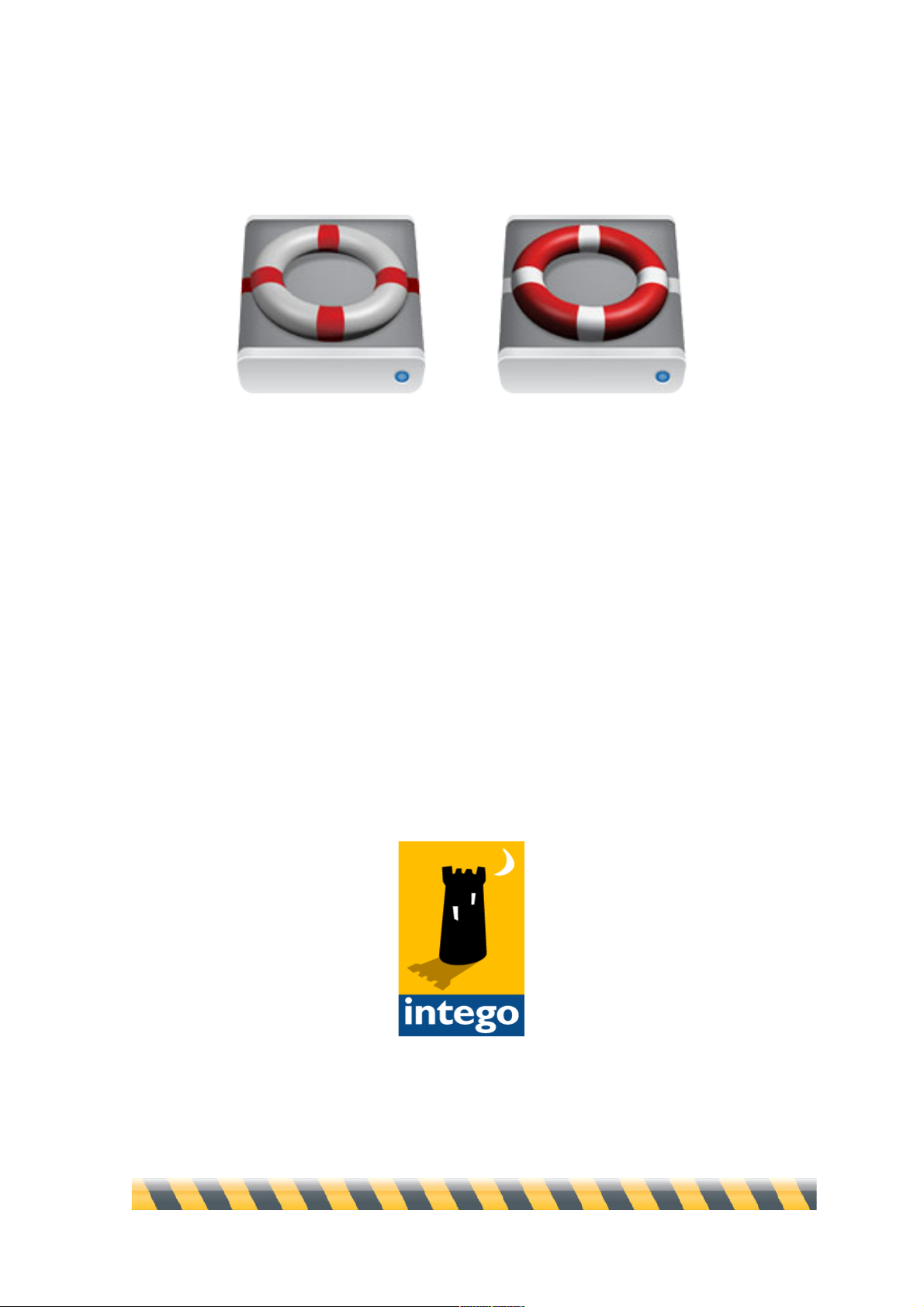
Intego Backup Assistant et Intego Backup Manager Pro - Manuel de l'utilisateur Page 1
Intego Backup Assistant
Intego Backup Manager Pro
Manuel de l’utilisateur
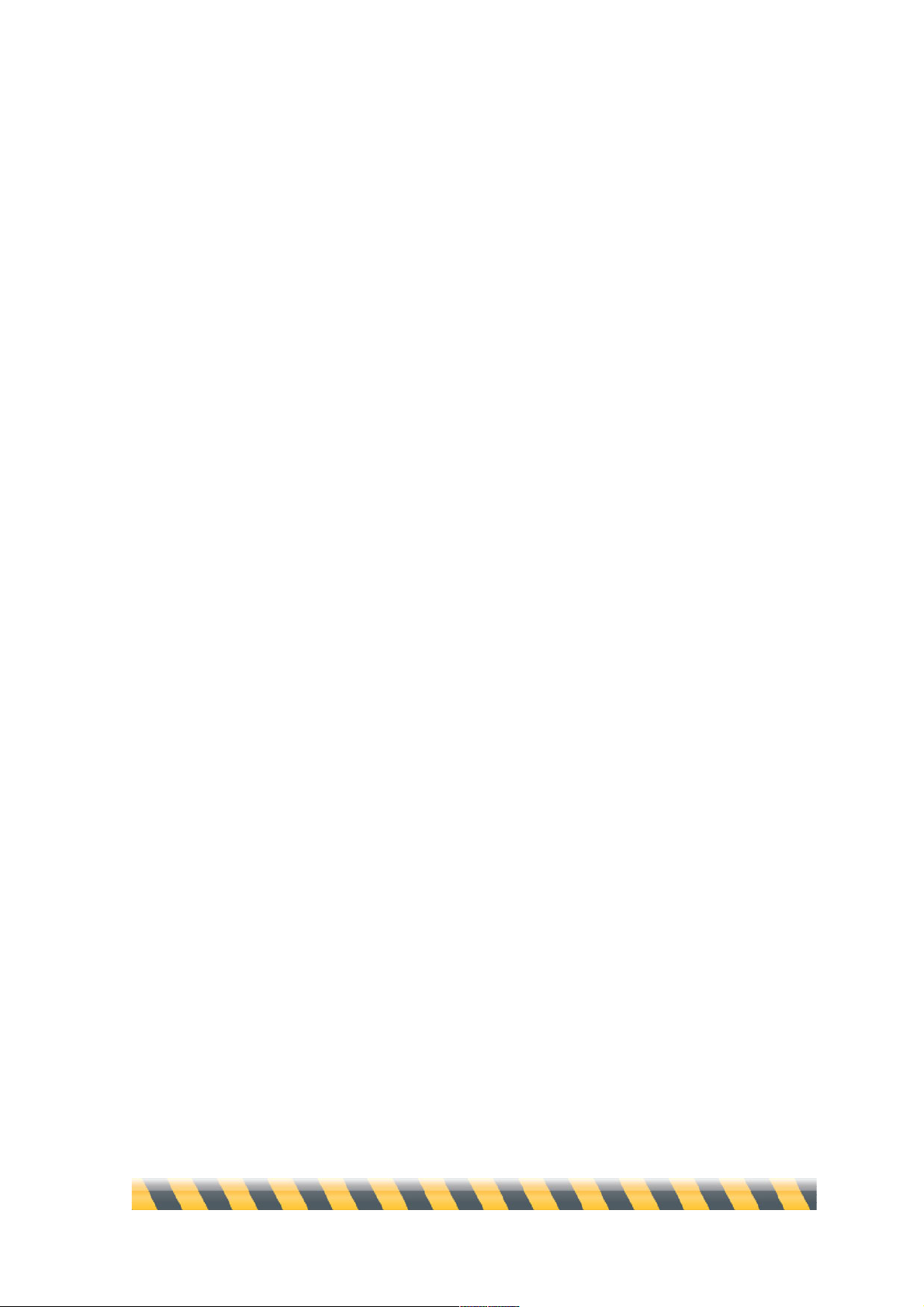
Intego Backup Assistant et Intego Backup Manager Pro - Manuel de l'utilisateur Page 2
Intego Backup Assistant et Intego Backup Manager Pro pour Macintosh
© 2008 Intego. Tous droits réservés
Intego
http://lacie.intego.com
Ce manuel accompagne les logiciels Intego Backup Assistant et Intego Backup Manager Pro
pour Macintosh. Ce manuel et les logiciels Intego Backup Assistant et Intego Backup Manager
Pro décrits ici sont protégés par copyright, avec tous droits réservés. Ils ne peuvent être copiés,
sauf disposition contraire dans votre licence de logiciel ou par autorisation écrite expresse
d'Intego.
Le logiciel appartient à Intego, et sa structure, son organisation et son code sont propriété
d'Intego. Les logiciels sont protégés par la loi sur les droits d'auteurs en France et les
dispositions des traités internationaux.

Intego Backup Assistant et Intego Backup Manager Pro - Manuel de l'utilisateur Page 3
Sommaire
1 – Introduction ...................................................................................................................5!
Présentation d’Intego Backup Assistant et d'Intego Backup Manager Pro ..................... 6!
Intego Backup Manager Pro et la protection des fichiers ................................................... 8!
Pourquoi protéger vos données ? ........................................................................................... 10!
Occasions de perte des données ............................................................................................. 11!
Décisions de sauvegarde.......................................................................................................... 12!
Scripts et sauvegarde automatisée ......................................................................................... 15!
Présentation du manuel d’utilisation.................................................................................... 16!
Configuration matérielle et logicielle requise..................................................................... 17!
Installation d'Intego Backup Assistant ou d'Intego Backup Manager Pro.................... 17!
Sérialisation d'Intego Backup Manager Pro ........................................................................ 19!
Intego Backup Manager Pro en mode d'évaluation ........................................................... 20!
2 – Prise en main rapide.................................................................................................... 21!
Votre première sauvegarde ..................................................................................................... 22!
3 – Gestion des scripts ......................................................................................................24!
Introduction aux scripts ........................................................................................................... 25!
Sources et destinations............................................................................................................. 29!
Création de sources et destinations ....................................................................................................30!
Autres sources et destinations .............................................................................................................32!
Modification des sources et destinations ...........................................................................................39!
Verrouillage, export et import des scripts ............................................................................ 41!
4 – Options de script .........................................................................................................43!
Présentation des options de script d'Intego Backup Manager Pro.................................. 44!
Planification ............................................................................................................................... 46!
Préparation : Prétraitement des fichiers................................................................................ 49!
Exceptions ................................................................................................................................... 50!
Options ........................................................................................................................................ 52!
Options de sauvegarde .........................................................................................................................53!
Options de sauvegarde démarrable.................................................................................................... 55!
Options de synchronisation .................................................................................................................57!
Finition : Traitement final des fichiers ................................................................................. 59!
5 – Sauvegarde, synchronisation et restauration ......................................................... 60!
Description du processus......................................................................................................... 61!
Prévisualiser ............................................................................................................................... 62!
Exécuter des scripts ................................................................................................................... 65!
Historiques : Revue des événements..................................................................................... 69!
Restauration : Récupération des fichiers perdus ................................................................ 71!
Widget Intego Backup Manager Pro ..................................................................................... 75!
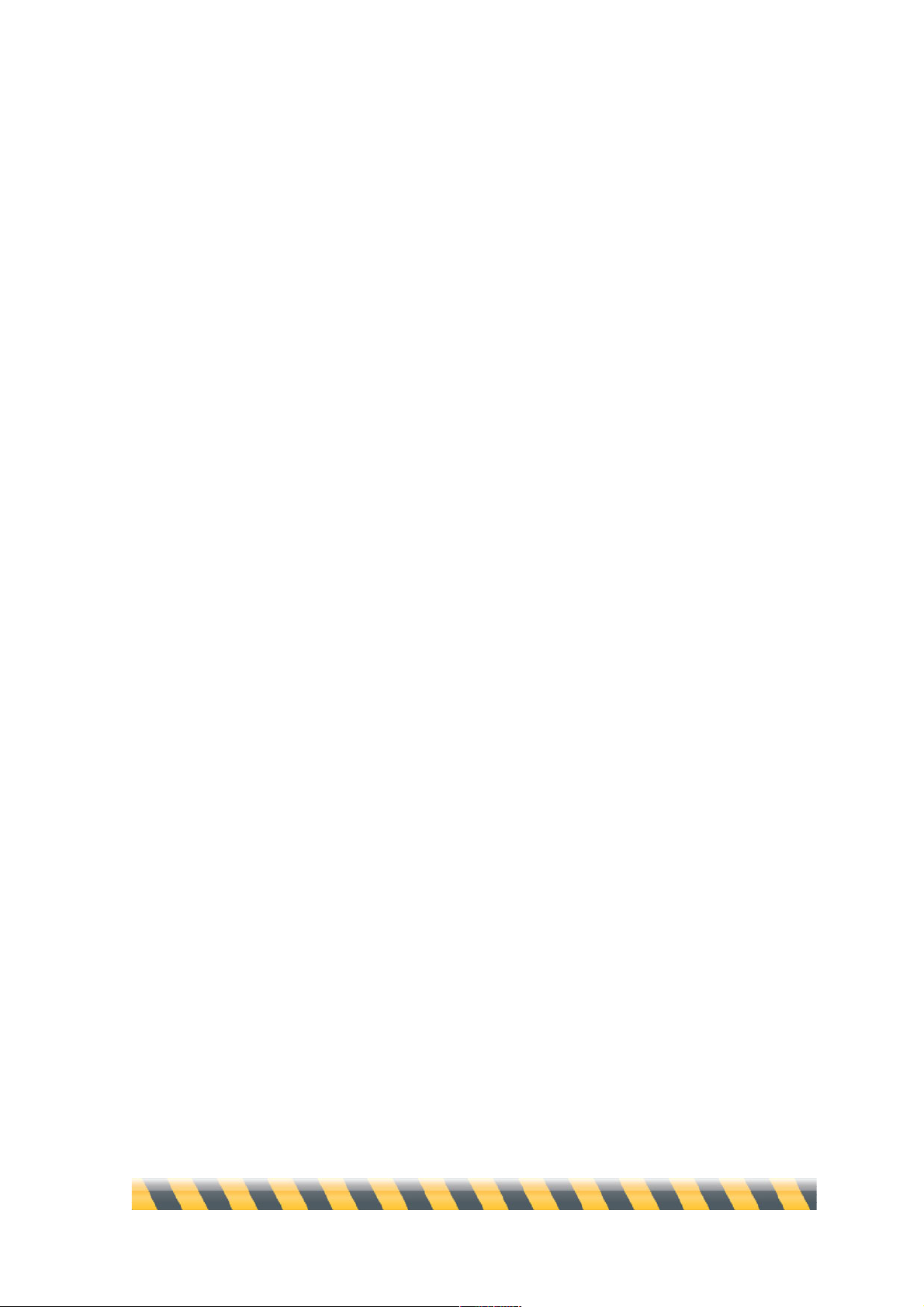
Intego Backup Assistant et Intego Backup Manager Pro - Manuel de l'utilisateur Page 4
6 – Préférences .................................................................................................................... 77!
Préférences d'historique .......................................................................................................... 78!
Préférences de planification.................................................................................................... 81!
À propos d'Intego Backup Manager Pro............................................................................... 83!
7 – Support technique........................................................................................................ 84!
Mise à jour d'Intego Backup Assistant ou d'Intego Backup Manager Pro.................................... 85!
Mise à niveau d'Intego Backup Assistant vers Intego Backup Manager Pro ...............................85!
8 – Glossaire .......................................................................................................................86!
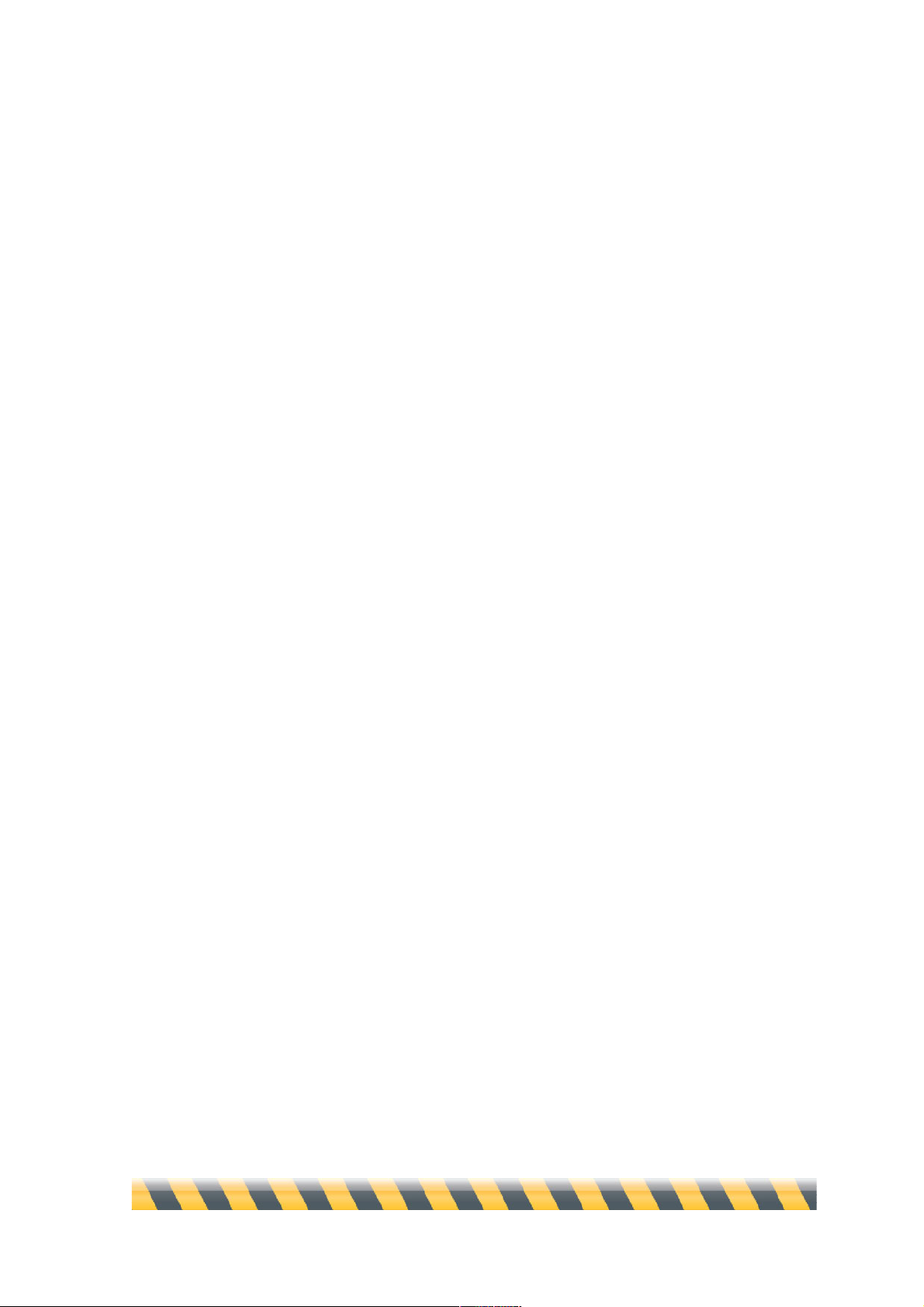
Intego Backup Assistant et Intego Backup Manager Pro - Manuel de l'utilisateur Page 5
1 – Introduction
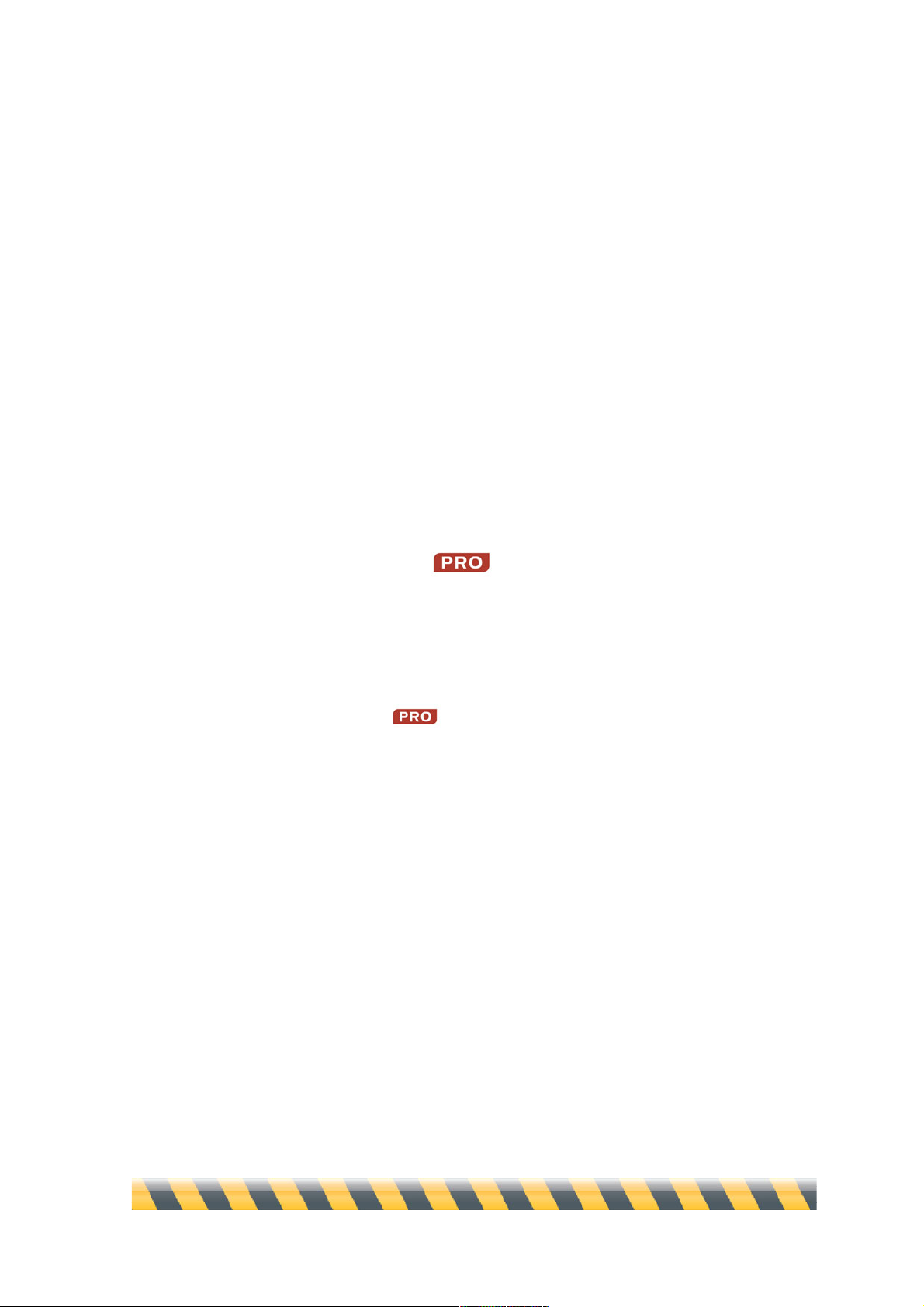
Intego Backup Assistant et Intego Backup Manager Pro - Manuel de l'utilisateur Page 6
Présentation d’Intego Backup Assistant et d'Intego Backup
Manager Pro
Intego Backup Assistant et Intego Backup Manager Pro sont des solutions complètes de
sauvegarde pour Mac OS X, qui vous protègent contre la perte de données en réalisant
systématiquement des copies de vos documents, vos applications et vos fichiers système. Ces
programmes sont fournis avec les disques durs et les supports de stockage réseau LaCie. Selon
le disque ou la solution de stockage choisie, vous allez recevoir soit Intego Backup Assistant
soit Intego Backup Manager Pro. De plus, certaines solutions de stockage réseau peuvent
inclure des licences multiples pour Intego Backup Manager Pro.
En complément à la capacité de réaliser des sauvegardes de tout type de disque dur ou de
support de stockage, Intego Backup Manager Pro offre également plusieurs fonctions avancées
qui ne sont pas disponibles dans Intego Backup Assistant. Ces fonctions sont repérées dans le
manuel par l'icône suivante :
Le reste de ce manuel traite d'Intego Backup Manager Pro ; cependant toutes les fonctions qui
ne sont pas précédées par l'icône PRO ci-dessus sont disponibles dans les deux programmes.
Intego Backup Assistant peut seulement réaliser des sauvegardes vers les disques durs et les
supports de stockage réseau LaCie. Intego Backup Manager Pro sait sauvegarder vos
fichiers sur la plupart des supports, y compris :
• Les partitions sur votre disque dur
• Les disques durs externes (USB, FireWire ou SCSI)
• Les supports amovibles (tels que les clés USB)
• Les supports optiques (tels que les CD ou DVD enregistrables)
• Les volumes réseau
• Les disques AirPort (disques durs connectés à la station de base AirPort Extreme
d'Apple)
• Un iDisk
• Un iPod
• Les images disques
Dans sa modalité la plus simple, la sauvegarde des fichiers à l'aide d'Intego Backup Assistant et
Intego Backup Manager Pro se résume à glisser-déposer quelques dossiers et à cliquer sur le
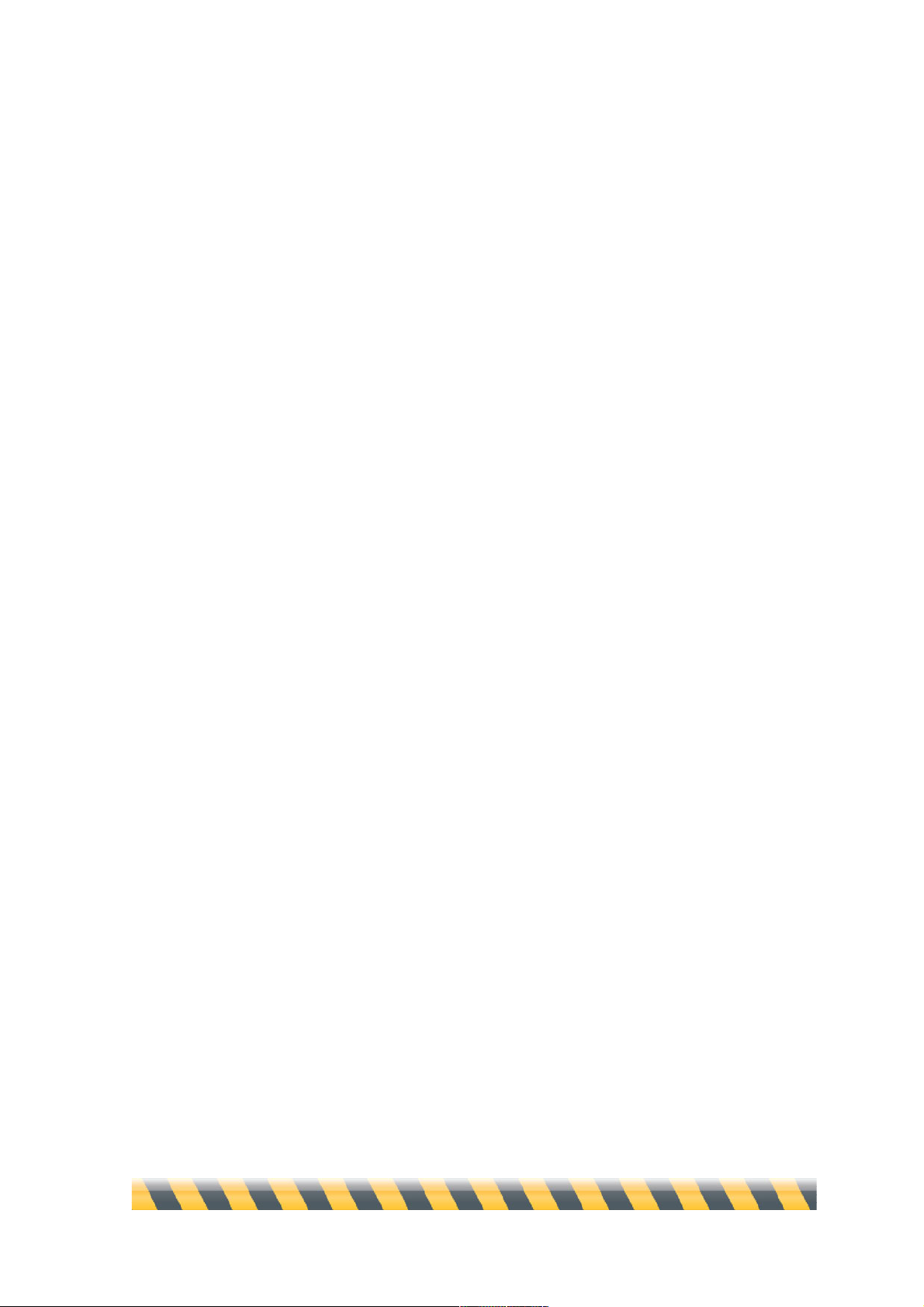
Intego Backup Assistant et Intego Backup Manager Pro - Manuel de l'utilisateur Page 7
bouton Sauvegarder. Pour les tâches plus complexes, le mode avancé d'Intego Backup Assistant
et d'Intego Backup Manager Pro met en œuvre des scripts de sauvegarde réalisant de multiples
actions, ainsi que des sauvegardes planifiées.
Intego Backup Assistant et Intego Backup Manager Pro savent également synchroniser les
données entre deux dossiers, volumes ou ordinateurs (par exemple, entre un Mac de bureau et
un MacBook ou un MacBook Pro), et Intego Backup Manager Pro peut créer une sauvegarde
démarrable de l'ensemble de votre volume Mac OS X. Et bien sûr, à l'aide de ces deux
programmes, la restauration des fichiers sur l'ordinateur est aussi aisée que leur sauvegarde.
Si vous utilisez Intego Backup Assistant et vous souhaitez le mettre à niveau vers Intego
Backup Manager Pro, il suffit d'ouvrir l'application, puis de choisir Intego Backup Assistant >
Mettre à niveau vers la Version Pro. Cela vous amène sur une page web où vous allez saisir vos
informations personnelles et les données de paiement. Vous pourrez ensuite télécharger une
copie d'Intego Backup Manager Pro, et vous recevrez un numéro de série par message
électronique.
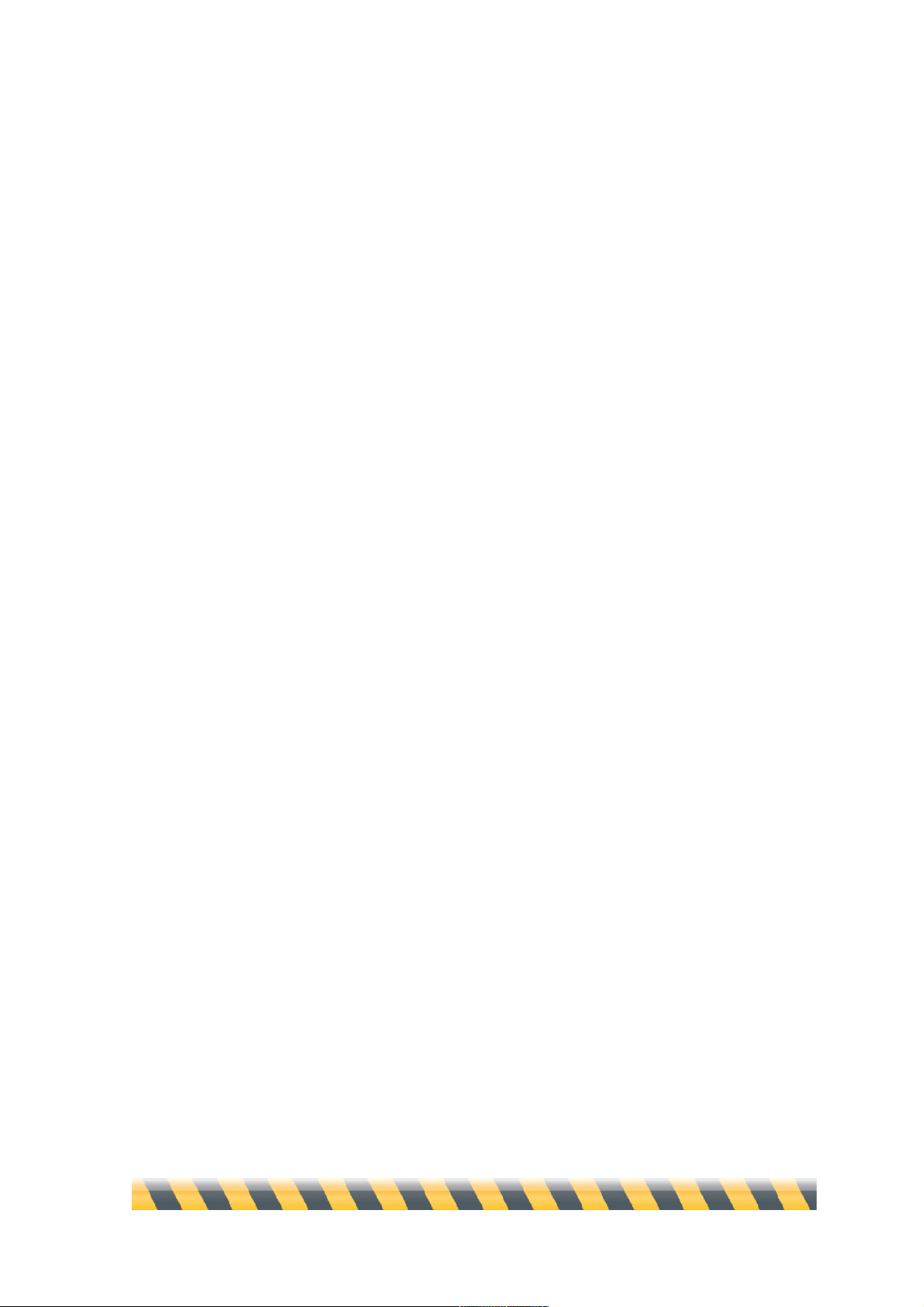
Intego Backup Assistant et Intego Backup Manager Pro - Manuel de l'utilisateur Page 8
Intego Backup Manager Pro et la protection des fichiers
Intego Backup Manager Pro fonctionne en préparant une liste des fichiers à copier, basée sur
vos sélections, puis en les copiant intelligemment vers la destination que vous avez choisie. Une
large gamme de règles et d'options de copie est disponible ; nous y reviendrons au chapitre 4
(Options de script). Les règles et les options se répartissent généralement en trois catégories :
les sauvegardes, les synchronisations et les sauvegardes démarrables. Une quatrième catégorie,
les restaurations, correspond au retour vers leur emplacement d'origine de fichiers qui ont déjà
été copiés.
La sauvegarde copie, d'un emplacement vers un autre, des fichiers et des dossiers spécifiques,
ou le contenu de volumes ou de disques durs entiers. L'emplacement contenant les fichiers au
début du processus est appelé la source ; l'emplacement recevant les fichiers copiés est la
destination. Pour mettre en sécurité les fichiers sauvegardés, il est conseillé de stocker les
fichiers de la destination sans jamais les modifier, et de les placer sur un support de stockage
différent de la source. Par exemple, vous pouvez sauvegarder les fichiers de votre MacBook
vers un disque dur externe que vous conservez à votre domicile : en cas de vol du MacBook,
vous restez en possession du disque externe contenant les copies de vos fichiers.
Une sauvegarde complète contient l'intégralité de votre disque dur — pas seulement vos
documents, mais également toutes les applications et tous les fichiers système. Bien qu'une
sauvegarde complète consomme beaucoup d'espace disque, elle peut éviter d'avoir à réinstaller
les applications suite à un arrêt brutal, et c'est une forme de garantie lors de l'installation d'un
logiciel inconnu ou d'une nouvelle version de Mac OS X.
Une stratégie courante de sauvegarde consiste à réaliser la copie complète de vos fichiers au
premier lancement d'Intego Backup Manager Pro. Par la suite, à chaque lancement, vous donnez
l'ordre au programme de copier seulement les fichiers qui ont été modifiés depuis la dernière
sauvegarde. Il s'agit d'une sauvegarde “incrémentale”. (Soyez rassuré — c'est très facile à
réaliser, grâce à Intego Backup Manager Pro.)
La restauration est l'inverse de la sauvegarde, elle est habituellement réalisée quand les fichiers
de la source ont disparu ou ont été corrompus. Vous copiez les fichiers à partir du disque de
destination vers la source d'origine. (Dans l'exemple ci-dessus, ces fichiers iraient du disque
externe vers votre MacBook.) Bien sûr, ces fichiers vont revenir dans l'état où ils étaient au
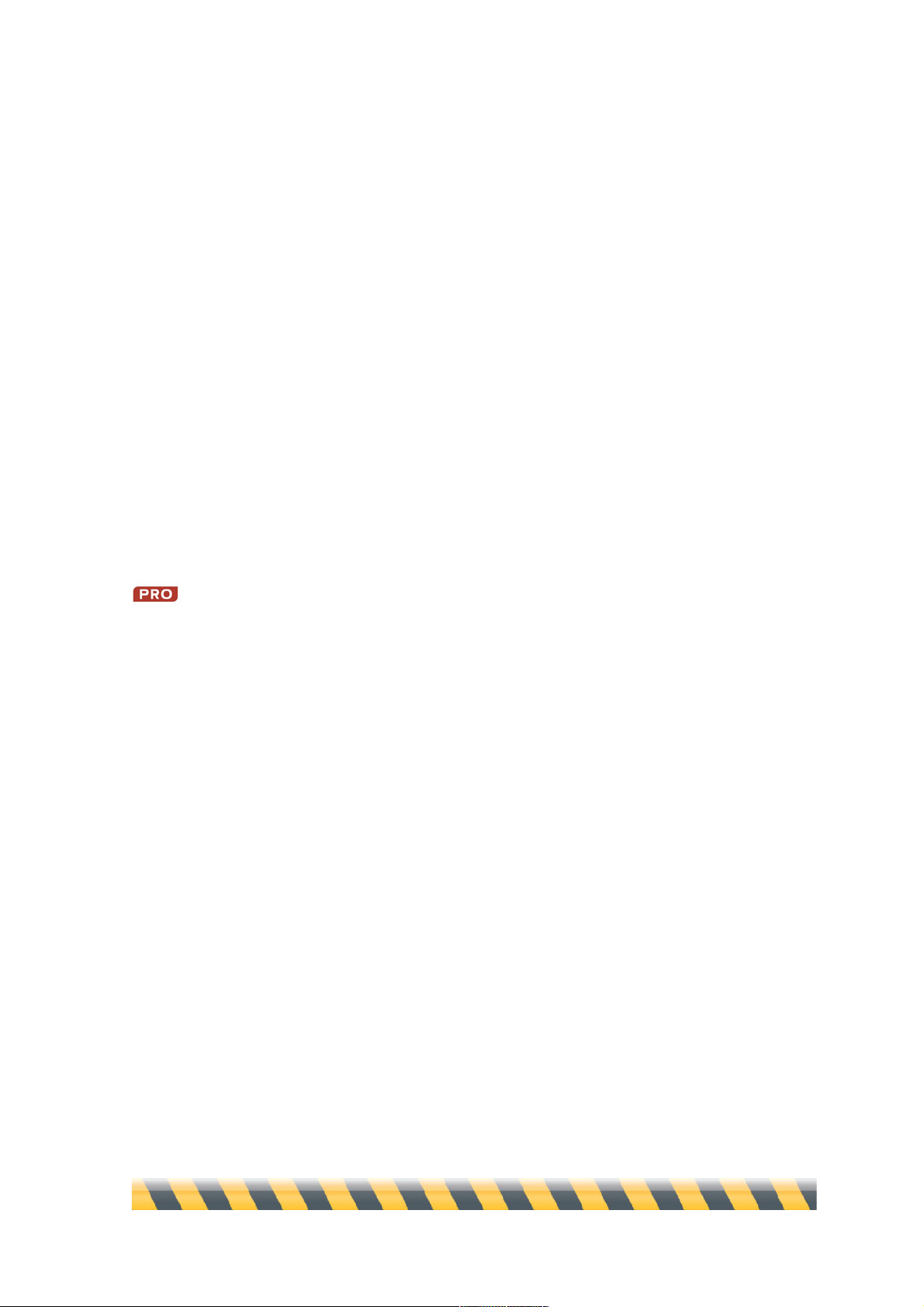
Intego Backup Assistant et Intego Backup Manager Pro - Manuel de l'utilisateur Page 9
moment de la dernière sauvegarde : si vous avez modifié ces fichiers depuis, le travail en
résultant est perdu — d'où la nécessité de réaliser des sauvegardes régulières.
La synchronisation jumelle le contenu de la source de telle sorte que la source et la destination
soient identiques. Lors de la première synchronisation, Intego Backup Manager Pro peut avoir à
copier de nombreux fichiers pour assurer que la source et la destination contiennent les mêmes
éléments. Ensuite, seuls les fichiers qui ont été modifiés d'un côté sont copiés de l'autre côté et,
par défaut, les éléments supprimés d'un côté sont également supprimés de l'autre. Comme vous
pouvez mettre à jour certains fichiers sur votre Mac de bureau et d'autres sur votre ordinateur
portable, par exemple, la synchronisation assure que ces deux Mac sont à jour avec les dernières
versions de chaque fichier. Si vous avez modifié le fichier A sur votre Mac de bureau et le
fichier B sur votre portable, lors de la synchronisation entre les deux Mac, la dernière version du
fichier A est copiée vers le portable et la dernière version du fichier B vers le Mac de bureau. Il
en résulte que la source et la destination sont toujours maintenues en copies conformes l'une de
l'autre.
La sauvegarde démarrable copie un volume contenant Mac OS X vers un second
disque dur de façon que le nouvel emplacement puisse agir comme disque de démarrage. Le
processus de sauvegarde démarrable crée une réplique exacte de la source, de sorte que la
destination puisse fonctionner exactement comme la source. En cas de problème de système sur
votre Mac, vous pouvez connecter le disque de sauvegarde, redémarrer votre Mac en maintenant
la touche Option enfoncée, sélectionner le disque de démarrage et continuer à démarrer votre
Mac. Vous pouvez copier tous les fichiers utilisateur sur votre Mac vers un emplacement sûr,
puis “restaurer” la sauvegarde démarrable vers votre Mac en réalisant une sauvegarde
démarrable dans la direction opposée. Vous serez alors prêt à fonctionner sans avoir à réinstaller
Mac OS X, ses mises à jour de système, et vos propres applications.

Intego Backup Assistant et Intego Backup Manager Pro - Manuel de l'utilisateur Page 10
Pourquoi protéger vos données ?
Que votre ordinateur Mac soit un outil professionnel ou personnel, vous passez beaucoup de
temps à créer et modifier des fichiers, installer des applications, et entretenir votre système Mac
OS X. Chez vous, l’ordinateur contient peut-être vos relevés bancaires, vos archives de
correspondance électronique, les bases de données listant vos biens, des rapports scolaires ou
des images numériques de vos proches. Au travail, vous avez sans doute des documents et des
fichiers qui sont très importants pour vos affaires - rapports, feuilles de calcul, bases de données
et autres. Tous ces fichiers ont de la valeur et beaucoup sont irremplaçables.
La sauvegarde systématique des fichiers évite le risque de mauvaise surprise lors de recherche
et de découverte de fichiers manquants ou corrompus. Il ne reste alors plus grand chose à faire,
si ce n'est de culpabiliser sur votre manque de prudence, et de prendre la sage résolution de
sauvegarder les fichiers plus souvent.
C'est là qu'intervient Intego Backup Manager Pro. Ce programme vous protège des pertes de
données en réalisant des copies de vos fichiers, pour anticiper les problèmes causés par le vol,
les erreurs, les catastrophes ou la corruption de données. Il vous protège en continu, via les
planifications automatisées qui assurent que la sauvegarde soit tenue à jour.
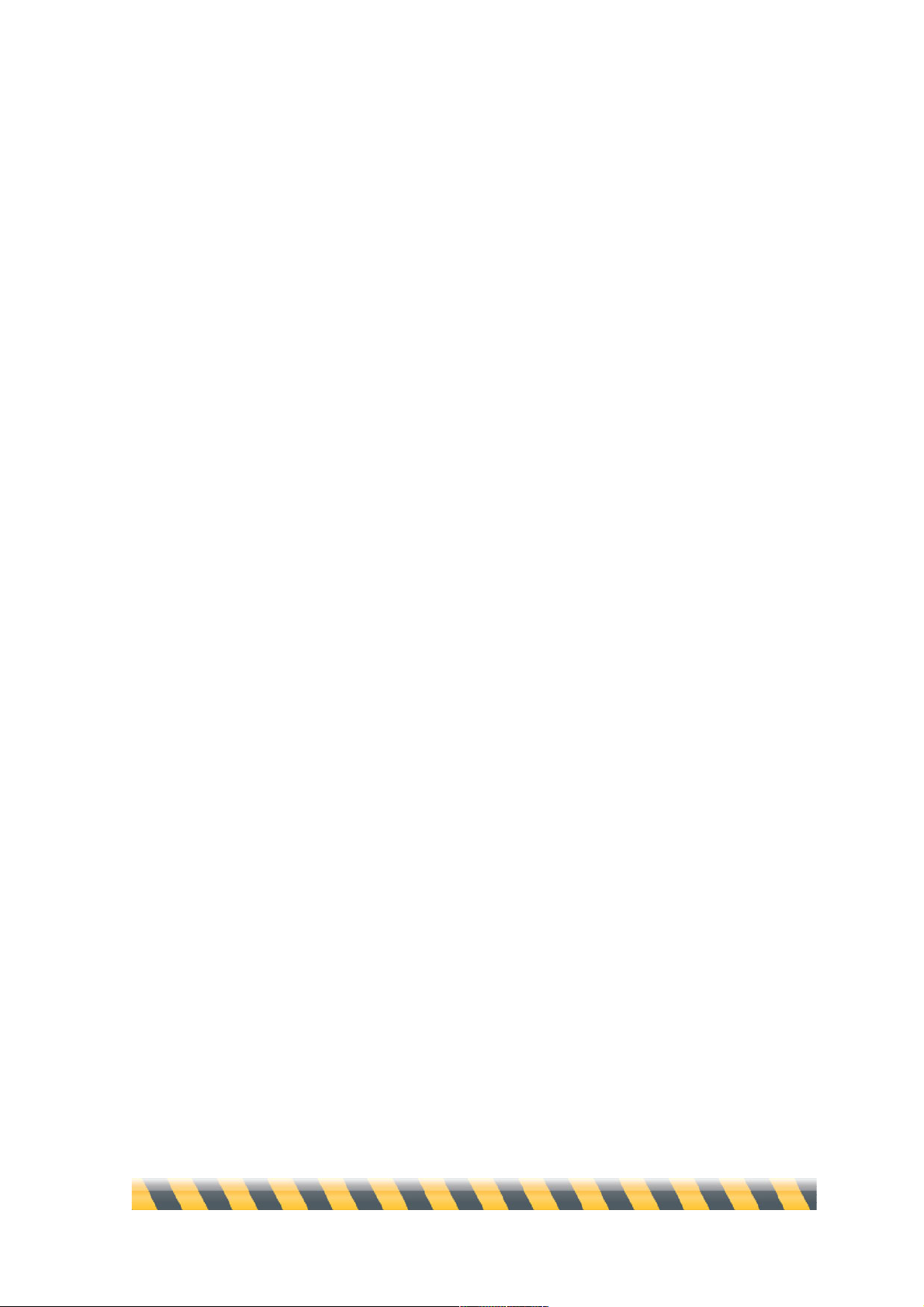
Intego Backup Assistant et Intego Backup Manager Pro - Manuel de l'utilisateur Page 11
Occasions de perte des données
Le risque de perte de données est multiforme, d'où l'importance de la sauvegarde régulière des
fichiers. Voici quelques occasions où les données peuvent disparaître de votre Mac :
• Un programme corrompt les fichiers ouverts quand il se bloque.
• Une coupure de courant détruit les fichiers sur lesquels vous étiez en train de travailler,
ce qui risque d'endommager le disque dur et de détruire d'autres fichiers dans le
processus.
• Votre disque dur se bloque ou devient endommagé.
• D'autres composants de l'ordinateur rencontrent des problèmes, ce qui affecte
indirectement le contenu du disque dur.
• Un virus infecte votre ordinateur, détruisant les fichiers affectés de manière irréversible.
(Intego VirusBarrier X5 offre une protection contre ce danger, et peut également
vérifier vos fichiers pendant qu'Intego Backup Manager Pro les copie lors des
sauvegardes).
• Un pirate attaque votre Mac, effaçant tout ou partie des fichiers, ou les corrompant
(Intego NetBarrier X5 assure la protection contre ces attaques).
• Quelqu'un dérobe votre ordinateur, avec toutes les données qu'il contient.
• Un incendie, une inondation, ou un autre effet du dérèglement climatique détruit les
données dans votre disque dur.
• Vous effacez accidentellement un fichier.
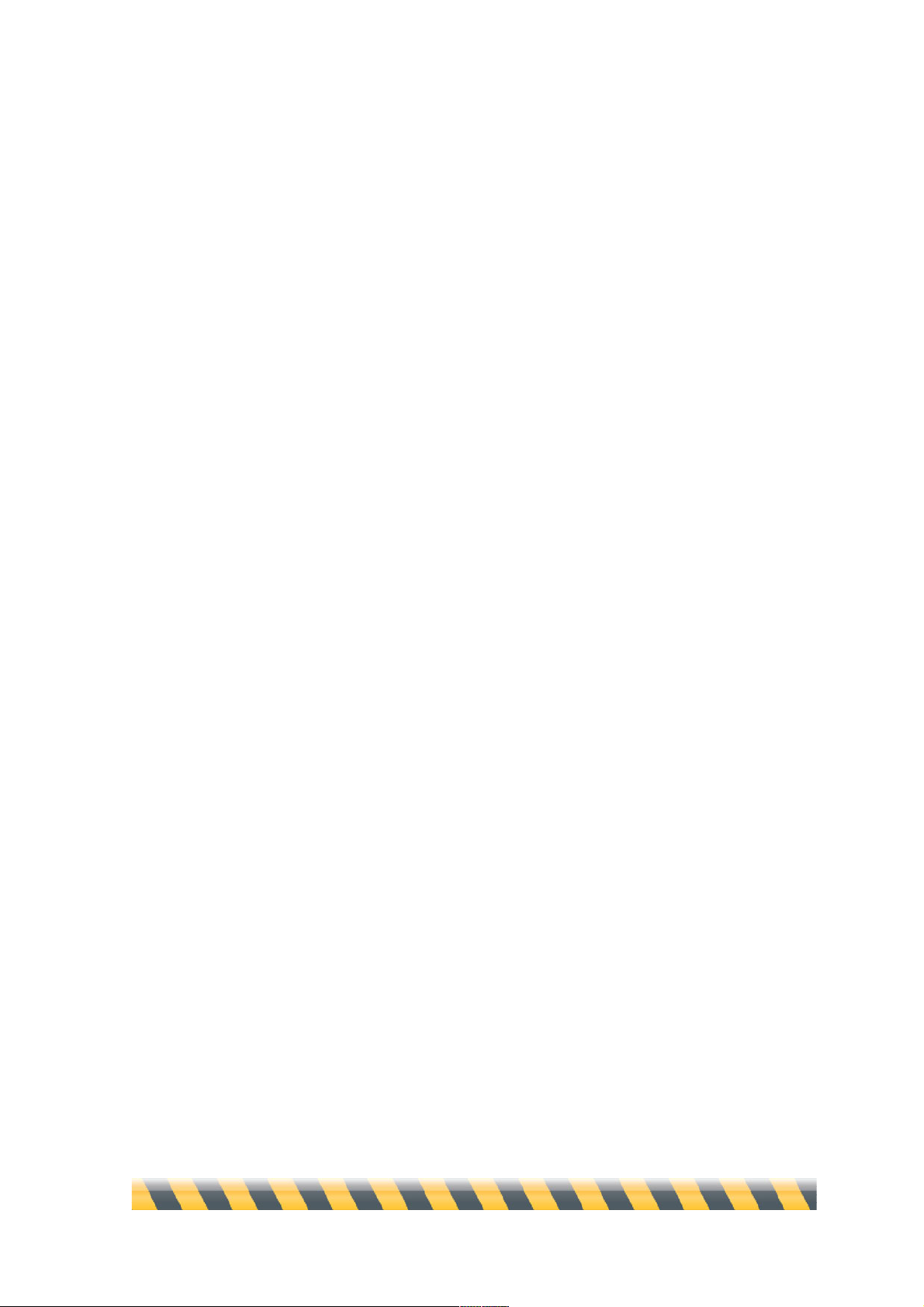
Intego Backup Assistant et Intego Backup Manager Pro - Manuel de l'utilisateur Page 12
Décisions de sauvegarde
Pour mettre en oeuvre votre plan de sauvegarde, vous devez déterminer les quatre éléments
constitutifs :
• Source : Quels fichiers vais-je sauvegarder ?
• Destination : Où stocker ces fichiers de sauvegarde ?
• Planification : Selon quelle fréquence réaliser ces sauvegardes ?
• Archives : Sur quelle durée conserver ces sauvegardes ?
Si vous n'arrivez pas à vous décider immédiatement, ne vous inquiétez pas : vous pouvez établir
simultanément plusieurs stratégies de sauvegarde. Par exemple, vous décidez de sauvegarder,
quotidiennement et sur DVD, les fichiers traitant d'affaires importantes ; ces DVD sont ensuite
expédiés une fois par semaine vers un emplacement hors site (par ex., un coffre-fort). Par
ailleurs, vous estimez que des photos et des vidéos de rénovation des bureaux ont peu
d'importance, et vous allez les sauvegarder une fois par mois seulement, sur un serveur au
bureau.
Deux critères vous aident à définir les fichiers source à sauvegarder : l'importance des fichiers,
et l'espace disponible pour la sauvegarde. Par exemple, si vous avez un disque dur de 80 Go sur
votre MacBook, et un disque dur externe de 500 Go disponible pour les sauvegardes, la décision
est facile : tout sauvegarder, vu qu'il n'y a aucune raison d'économiser quelques mégaoctets
quand vous disposez d'autant d'espace disponible.
Si vous manquez d'espace, votre prise de décision est plus compliquée. Quels fichiers
causeraient le plus d'inconvénients en cas de perte ? Lesquels sont irremplaçables ? Pour la
plupart des utilisateurs, les documents personnels et commerciaux sont essentiels ; pensez à
toutes les photos et vidéos de vos proches. Ensuite, s'il reste de l'espace disque, les applications
et les fichiers système sont importants. Sur Mac OS X, la plupart de vos documents personnels
sont stockés dans le dossier Documents de votre dossier de départ. Cependant, si vous avez de
la place, n'oubliez pas les dossiers Images, Films et Musique ! Ils se trouvent également dans
votre dossier de départ, à côté de votre dossier Documents.
La destination de vos sauvegardes pourrait être sur le même support que la source, bien que
nous conseillions d'utiliser un support externe pour toutes les sauvegardes excepté les plus
courantes (et les moins sûres). Si la source et la destination sont sur le même support, un
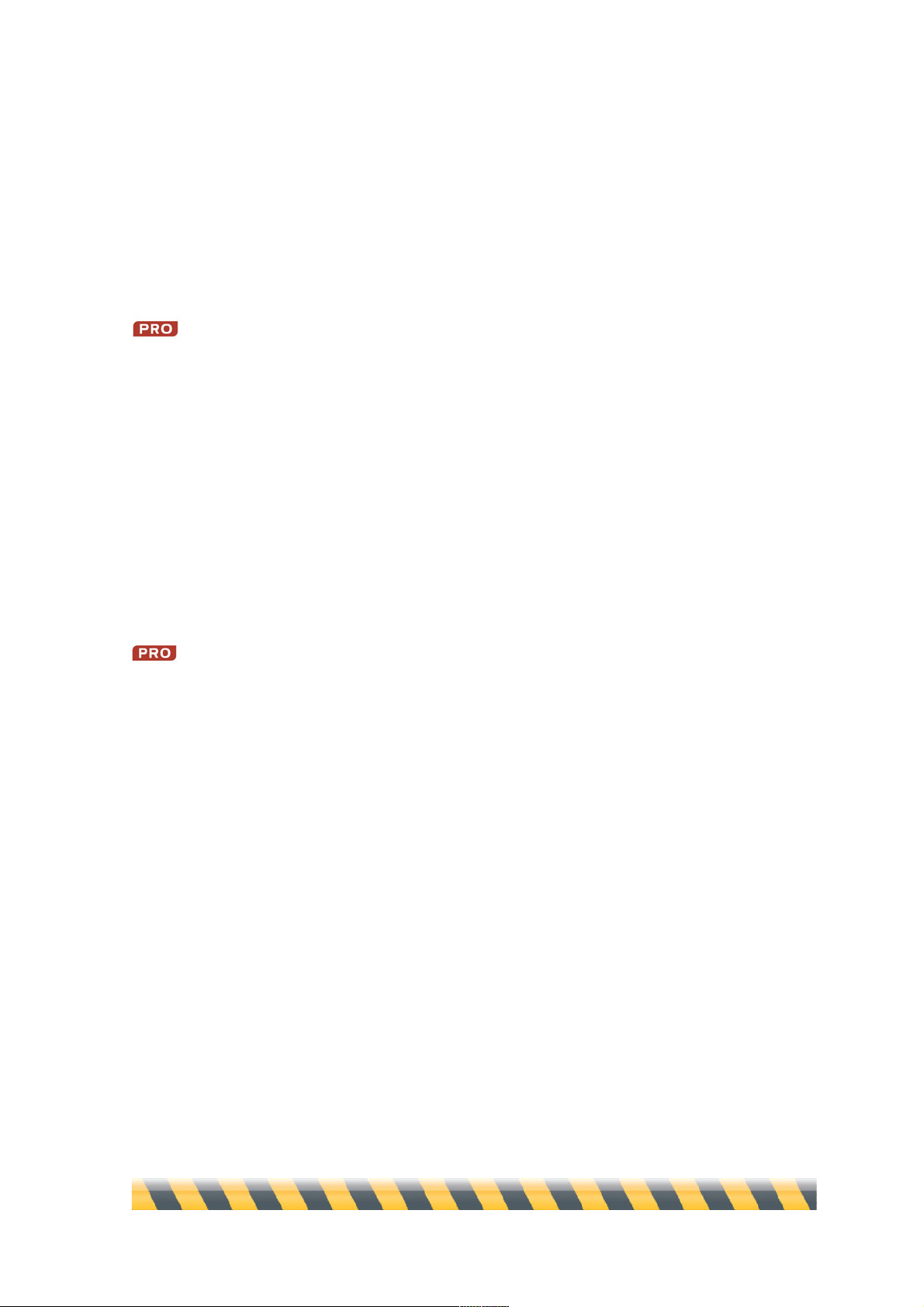
Intego Backup Assistant et Intego Backup Manager Pro - Manuel de l'utilisateur Page 13
problème avec ce support risque de détruire aussi bien les originaux que les sauvegardes, et il ne
vous resterait plus rien.
Nous recommandons de réaliser les sauvegardes sur un autre support, par exemple, un CD, un
DVD, un iPod ou un disque dur externe. (Note : les disques durs externes qui se connectent par
USB or FireWire à votre Mac sont relativement abordables.)
Si vous avez un abonnement MobileMe, Intego Backup Manager Pro peut sauvegarder
les dossiers sélectionnés vers votre iDisk. Pour l'économie d'espace (et de temps de copie via un
réseau), Intego Backup Manager Pro peut assurer des sauvegardes incrémentales, qui
remplacent seulement les fichiers ayant été modifiés ou créés depuis la dernière sauvegarde.
Nous conseillons de tenir compte de la taille totale des fichiers source et de prévoir au moins le
double d'espace sur votre disque de destination. De nombreux utilisateurs font l'erreur de
sauvegarder, par exemple, un disque dur de 100 Go vers un disque externe de 120 Go—puis ils
manquent d'espace dès la troisième ou quatrième sauvegarde incrémentale, quand les fichiers
modifiés depuis la première sauvegarde représentent plus de 20 gigaoctets.
Sur des supports amovibles (CD ou DVD), Intego Backup Manager Pro autorise les
sauvegardes qui couvrent plusieurs disques, en vous demandant d’insérer un nouveau disque au
fil du remplissage. Vous disposez ainsi d'une destination à capacité (théorique) infinie : il vous
suffit d'ajouter des disques ! Cependant, ces supports ne sont pas adaptés à des sauvegardes de
très grande capacité, telles que celles concernant votre Mac en entier, car vous devriez surveiller
la sauvegarde et changer de disque toutes les quelques minutes.
La planification de votre sauvegarde dépend de la fréquence de modification des fichiers
originaux. Posez-vous la question : combien de temps prendrait la re-création des modifications
apportées aux fichiers perdus ? Par exemple, disons que vous commencez à travailler
intensément sur un fichier à 9h. Si vous perdez le fichier suite à un blocage ou une coupure de
courant vers midi, il vous faudra sans doute plus de trois heures pour le restaurer, si tant est que
ce soit possible.
La sauvegarde régulière des fichiers est fortement conseillée pour ne pas perdre de données.
Pour les données critiques, il est sage de procéder toutes les quelques heures à une sauvegarde
des fichiers de travail sur un support externe (ou un emplacement sur réseau). Ensuite, des
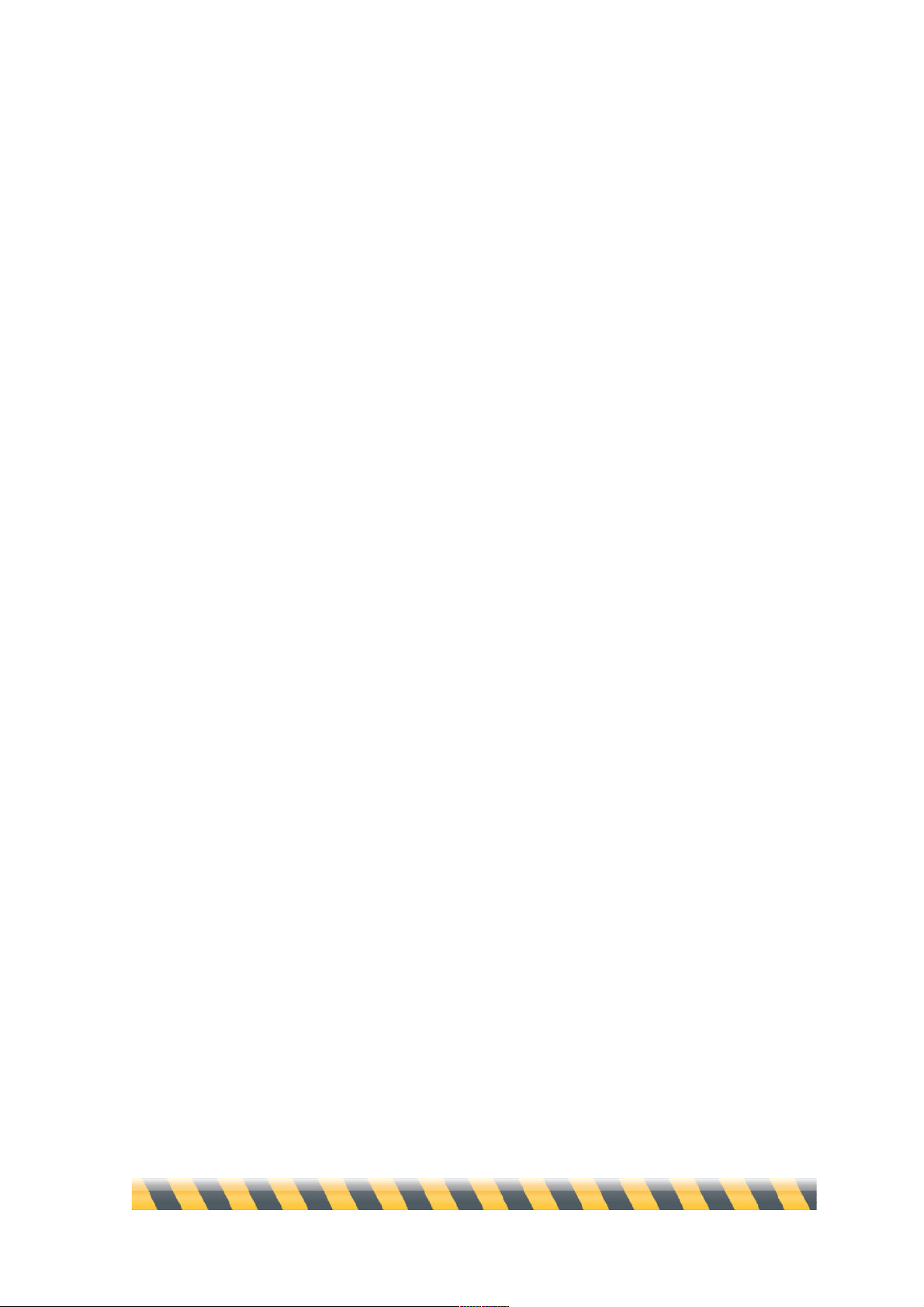
Intego Backup Assistant et Intego Backup Manager Pro - Manuel de l'utilisateur Page 14
sauvegardes intégrales quotidiennes ou hebdomadaires apportent une protection supplémentaire
pour couvrir tous les fichiers, qu'ils aient été modifiés ou pas.
N'oubliez pas que les décisions de planification vont dépendre de l’espace disponible sur le
support de destination. Si l'espace disponible excède largement la taille totale de vos fichiers
source et si vous pouvez facilement réaliser ces sauvegardes, il n'y a aucune raison de ne pas les
faire tous les jours. Considérez la durée souhaitée de conservation des archives de vos
sauvegardes. Une entreprise de services financiers devrait légalement conserver les données
informatiques pendant plusieurs années : cette entreprise doit s'assurer de toujours disposer
d'une copie définitive de chaque fichier pour pouvoir répondre à d'éventuels auditeurs.
Cependant, le besoin d'accès éventuel aux fichiers anciens est peu fréquent : le stockage pourrait
donc se faire sous format compressé (pour économiser de l’espace disque), dans un
emplacement hors site.
Par ailleurs, pour un usage personnel, les utilisateurs pourraient souhaiter réaliser des
sauvegardes uniquement pour pouvoir récupérer les versions les plus récentes de leurs fichiers,
sans se soucier des versions plus anciennes. Dans ce cas, la meilleure solution pourrait être de
sauvegarder le Mac sur un lecteur externe, en éliminant successivement les versions anciennes.
Enfin, il est utile de créer une sauvegarde démarrable, sur un disque dur externe, de votre
volume de démarrage Mac OS X, en cas de problèmes de disque importants ou d'impossibilité
de démarrage de votre Mac pour d'autres raisons. Puis, en cas de problèmes, vous pouvez
redémarrer votre Mac depuis ce disque et vous mettre immédiatement au travail.
De toute façon, vous devez développer une stratégie de sauvegarde correspondant à la façon
dont vous travaillez et il est essentiel de sauvegarder vos données régulièrement.
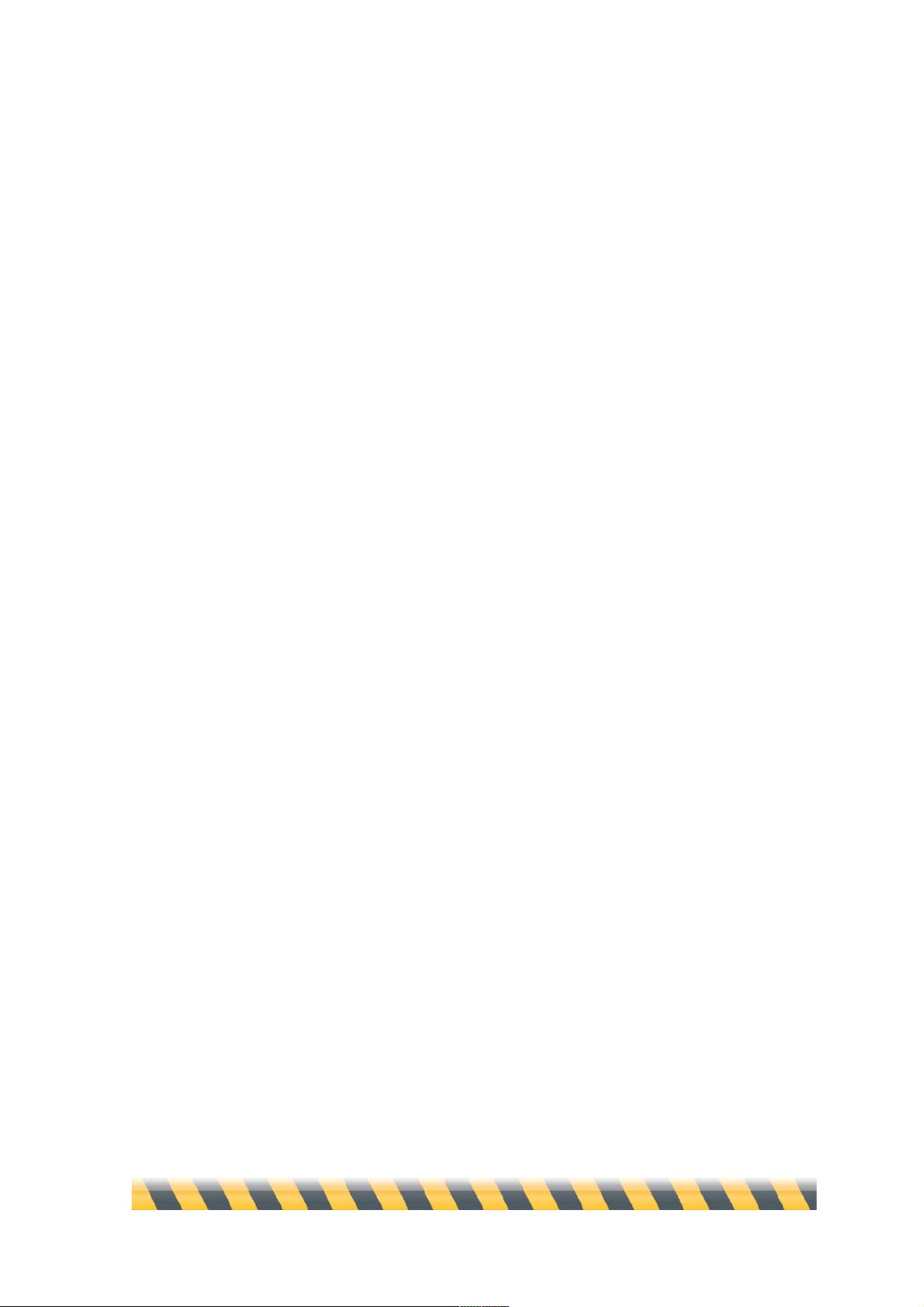
Intego Backup Assistant et Intego Backup Manager Pro - Manuel de l'utilisateur Page 15
Scripts et sauvegarde automatisée
Quelle que soit la modalité (sauvegarde, synchronisation ou sauvegarde démarrable) les détails
spécifiques de votre session constituent un “script”. (Un script n'est pas nécessaire pour
restaurer les fichiers, comme nous verrons au chapitre 5, Sauvegarde, synchronisation et
restauration).
L'utilisation des scripts présente trois avantages. D'abord, les scripts assurent que vous allez
sauvegarder les mêmes fichiers, de la même façon, à chaque fois ; ensuite, les scripts peuvent
déclencher des actions venant d'autres programmes et de Mac OS X ; troisièmement, Intego
Backup Manager Pro permet la planification des scripts pour un lancement périodique
n'exigeant pas votre attention.
Par exemple, vous pouvez créer un script qui assure les étapes suivantes, tous les jours à 19h :
• Sélectionner tous les documents de tableur ayant une taille inférieure à 20 Mo ;
• Analyser ces fichiers avec Intego VirusBarrier X5 ;
• Les sauvegarder, en ne conservant que les deux dernières versions ; puis,
• Éteindre votre Mac.
Nous traiterons les scripts en détail au chapitre 4 (Options de script).

Intego Backup Assistant et Intego Backup Manager Pro - Manuel de l'utilisateur Page 16
Présentation du manuel d’utilisation
Si vous voulez simplement sauvegarder l'ensemble de votre disque dur, consultez le chapitre 2
(Prise en main rapide). Intego Backup Manager Pro vous aide à protéger vos données en
quelques clics.
Le chapitre 3 (Gestion des scripts) vous apprend à mettre en œuvre toutes les actions d'Intego
Backup Manager Pro, quel que soit leur degré de complexité. Chaque opération (sauvegarde ou
synchronisation) étant basée sur un script, il est très utile de comprendre ce court chapitre.
Le chapitre 4 (Options de script) et le chapitre 6 (Préférences) traitent des fonctions avancées,
vous permettant de personnaliser les sauvegardes et les synchronisations. Il n'est pas obligatoire
de les lire, mais les utilisateurs avancés et les administrateurs de réseau y trouveront une mine
de renseignements.
Le chapitre 5 (Sauvegarde, synchronisation et restauration) présente ce qui se passe pendant
et après le script. Si un détail vous échappe lors des sauvegardes et des synchronisations, ce
chapitre vous sera utile. Il présente l'utilisation du widget Intego Backup Manager Pro dans le
Dashboard, pour faciliter le lancement de vos scripts.
Un glossaire à la fin du manuel définit les termes techniques, et un répertoire de support
technique vous indique la marche à suivre si le problème rencontré n'est pas résolu à la lecture
de ce manuel.
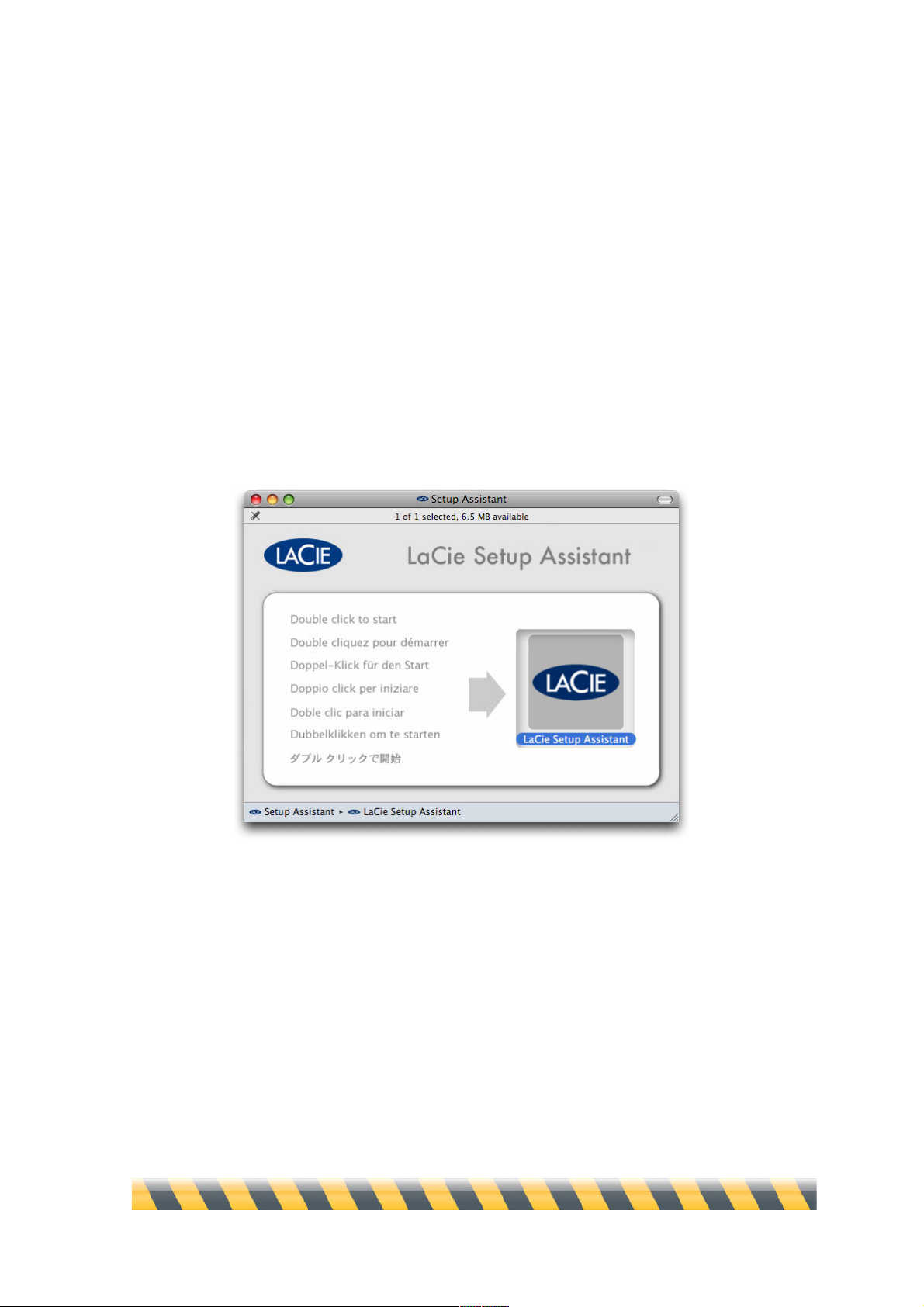
Intego Backup Assistant et Intego Backup Manager Pro - Manuel de l'utilisateur Page 17
Configuration matérielle et logicielle requise
• Tout ordinateur compatible Mac OS X (supporté officiellement par Apple)
• Mac OS X 10.4 ou ultérieur, ou Mac OS X Serveur 10.4 ou ultérieur
• Un disque dur ou un support de stockage réseau LaCie pour Intego Backup Assistant
Installation d'Intego Backup Assistant ou d'Intego Backup
Manager Pro
Dans la plupart des cas, vous installez votre programme à l'aide de LaCie Setup Assistant, que
vous trouvez sur votre disque dur ou support de stockage réseau LaCie.
Double-cliquez sur l'icône LaCie, et suivez les instructions du Setup Assistant.
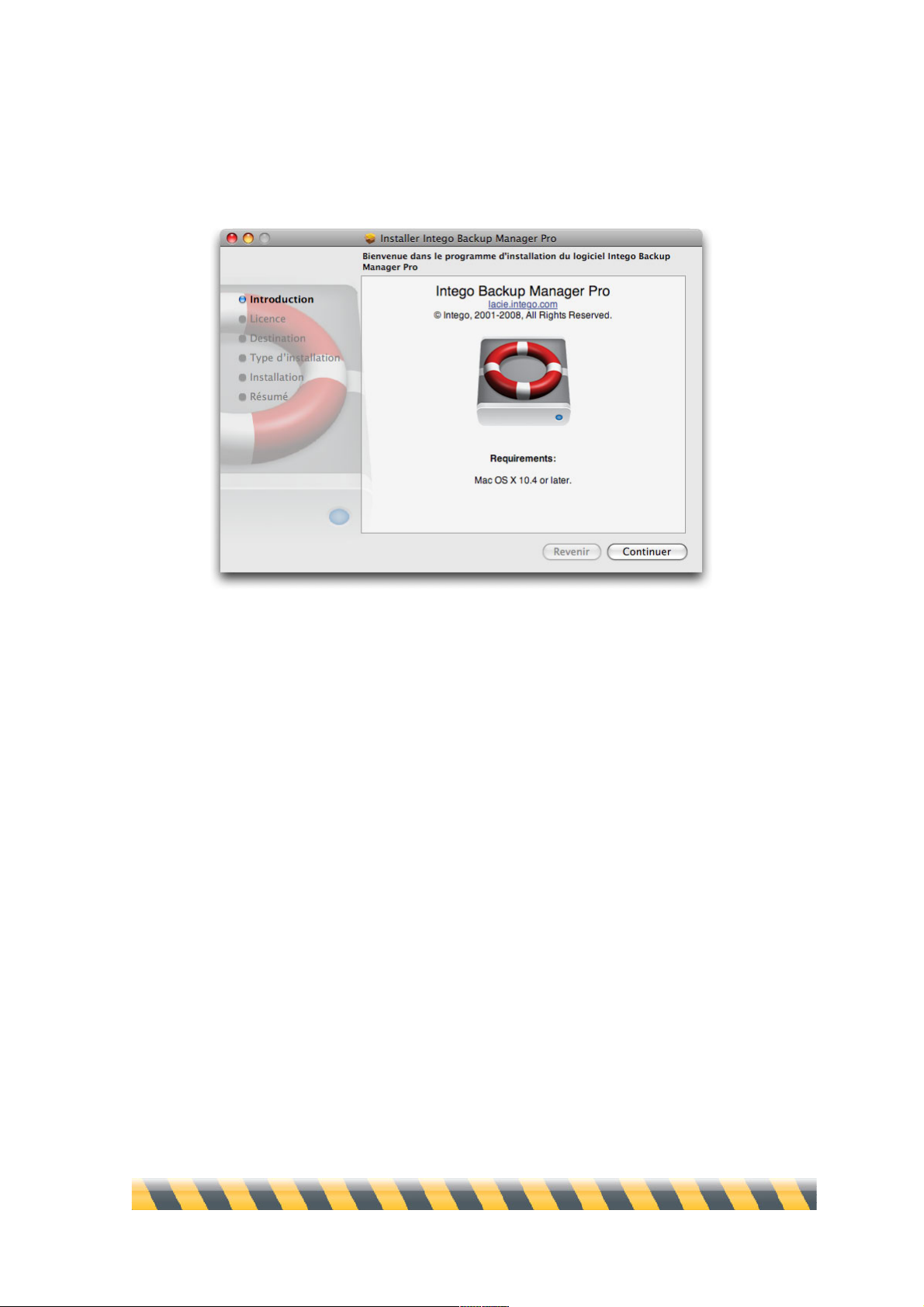
Intego Backup Assistant et Intego Backup Manager Pro - Manuel de l'utilisateur Page 18
Dans certains cas, vous recevez un CD contenant le logiciel avec votre disque dur LaCie.
Insérez le CD et double-cliquez sur l'icône d'installation Intego Backup Assistant ou Intego
Backup Manager Pro. L'installeur va démarrer et vous obtenez l'écran suivant :
Cliquez sur Continuer pour procéder à l'installation. La licence d'utilisateur final Intego
apparaît. Cliquez sur Continuer, puis cliquez sur Accepter si vous acceptez cette licence ; sinon,
cliquez sur Refuser et l'installeur va quitter.
La fenêtre suivante permet de réaliser une installation standard. Cliquez sur Installer pour
installer le programme sur votre volume de démarrage. Après l'installation, vous devrez
redémarrer votre ordinateur.
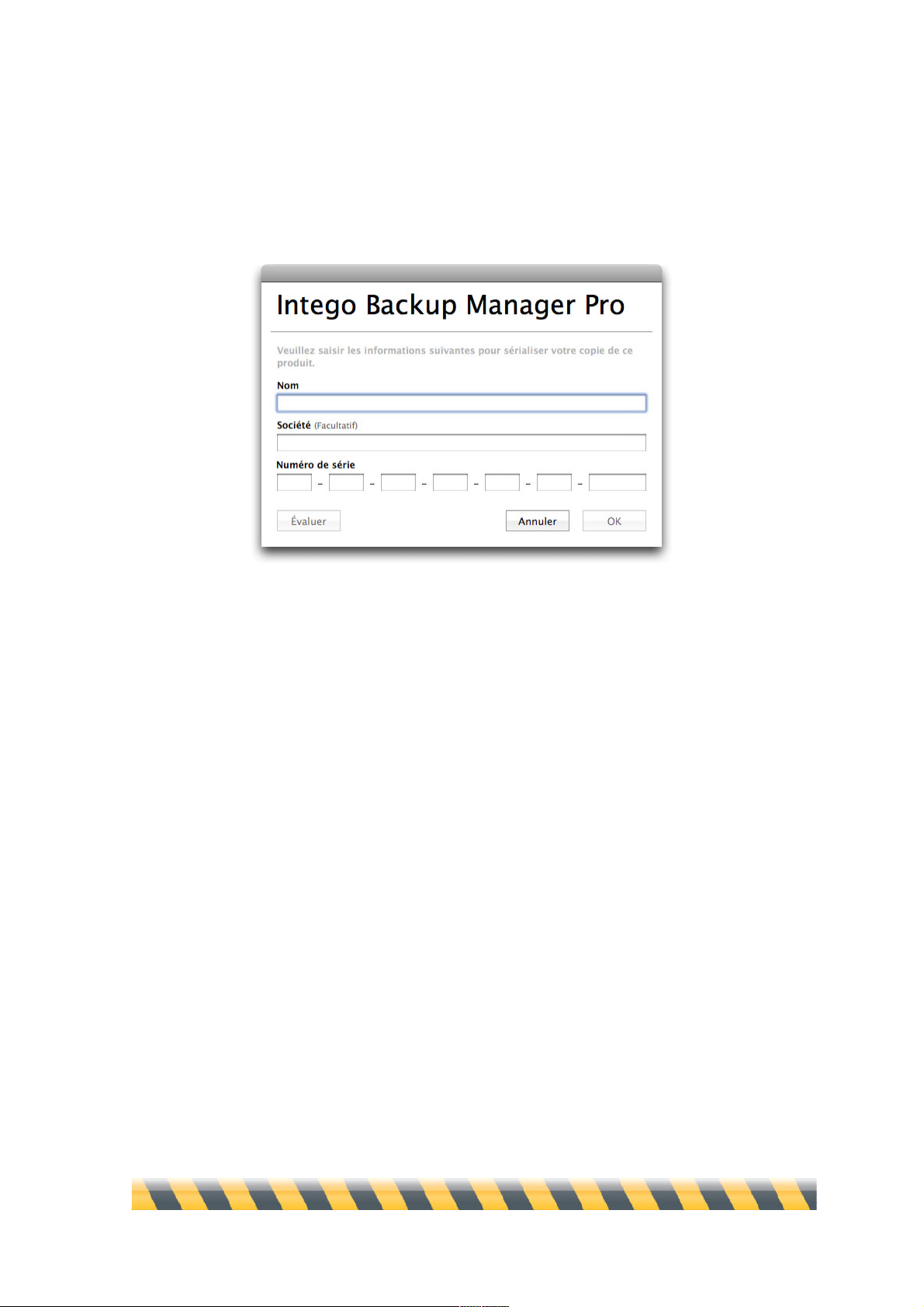
Intego Backup Assistant et Intego Backup Manager Pro - Manuel de l'utilisateur Page 19
Sérialisation d'Intego Backup Manager Pro
Lors du premier lancement, Intego Backup Manager Pro affiche sa fenêtre de sérialisation :
Vous devez saisir votre nom, le nom de votre société, le cas échéant, et votre numéro de série.
Vous trouverez votre numéro de série sur un adhésif dans l'emballage de votre disque dur, ou
sur la pochette du CD du programme. Si vous mettez à niveau Intego Backup Assistant vers
Intego Backup Manager Pro, vous aurez reçu un numéro de série par message suite à votre
achat. Quand vous avez saisi ces informations, cliquez sur OK. Le programme va s'ouvrir.
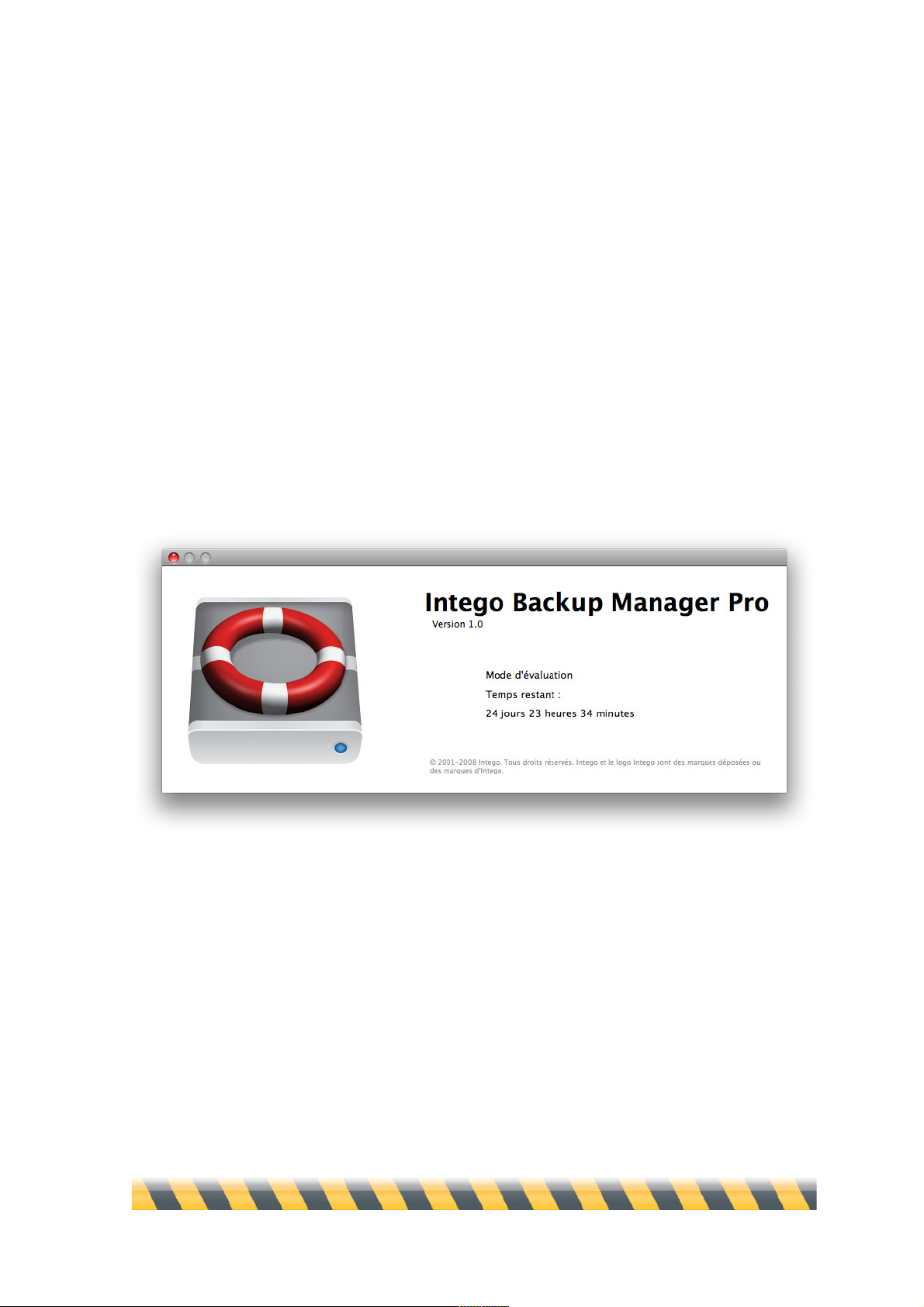
Intego Backup Assistant et Intego Backup Manager Pro - Manuel de l'utilisateur Page 20
Intego Backup Manager Pro en mode d'évaluation
Pour utiliser Intego Backup Manager Pro en mode d'évaluation, cliquez sur Évaluer quand la
fenêtre de sérialisation apparaît. Vous pouvez utiliser le programme pendant 30 jours. A la fin
de cette période, vous devez choisir entre l'achat d'une licence ou la désinstallation de votre
ordinateur.
Vous avez accès au temps restant dans votre session d'évaluation en affichant l'écran A propos
pour le programme. Pour cela, choisissez Intego Backup Manager Pro > A propos de Intego
Backup Manager Pro. Cet écran indique que le programme est en mode d'évaluation, et précise
le temps restant dans ce mode.

Intego Backup Assistant et Intego Backup Manager Pro - Manuel de l'utilisateur Page 21
2 – Prise en main rapide
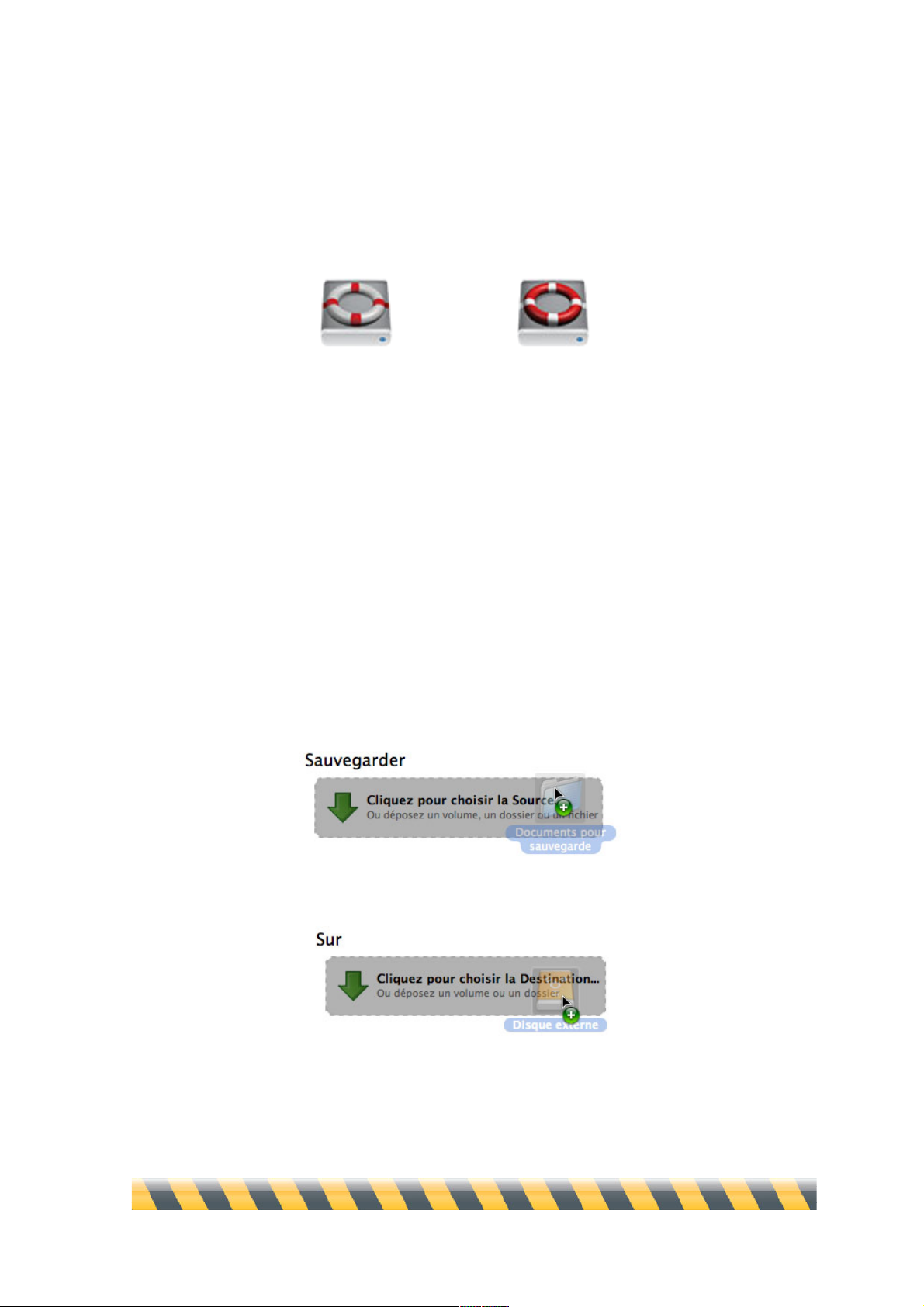
Intego Backup Assistant et Intego Backup Manager Pro - Manuel de l'utilisateur Page 22
Votre première sauvegarde
Pour lancer Intego Backup Assistant ou Intego Backup Manager Pro, naviguez vers votre
dossier Applications dans le Finder, puis double-cliquez sur l'icône d'Intego Backup Assistant
ou d'Intego Backup Manager Pro.
Intego Backup Assistant
Intego Backup Manager Pro
Lors du premier lancement du programme, un dialogue apparaît, proposant de créer un script.
Vous avez le choix entre trois types de scripts : sauvegarde, sauvegarde démarrable et
synchronisation (Intego Backup Assistant permet seulement de créer un script de sauvegarde ou
de synchronisation).
Pour créer un premier script, cliquez sur script de sauvegarde sans titre pour le choisir. Puis,
ajoutez votre source. Pour cela, faites glisser son dossier – c'est-à-dire, celui contenant les
fichiers à sauvegarder - du Finder jusqu'à la zone libellée Cliquez pour choisir la Source.
(Vous pouvez également cliquer sur cette zone et naviguer jusqu'au dossier de la source via
l'interface de sélection de fichier de Mac OS X.)
Faites de même pour la destination de la sauvegarde.
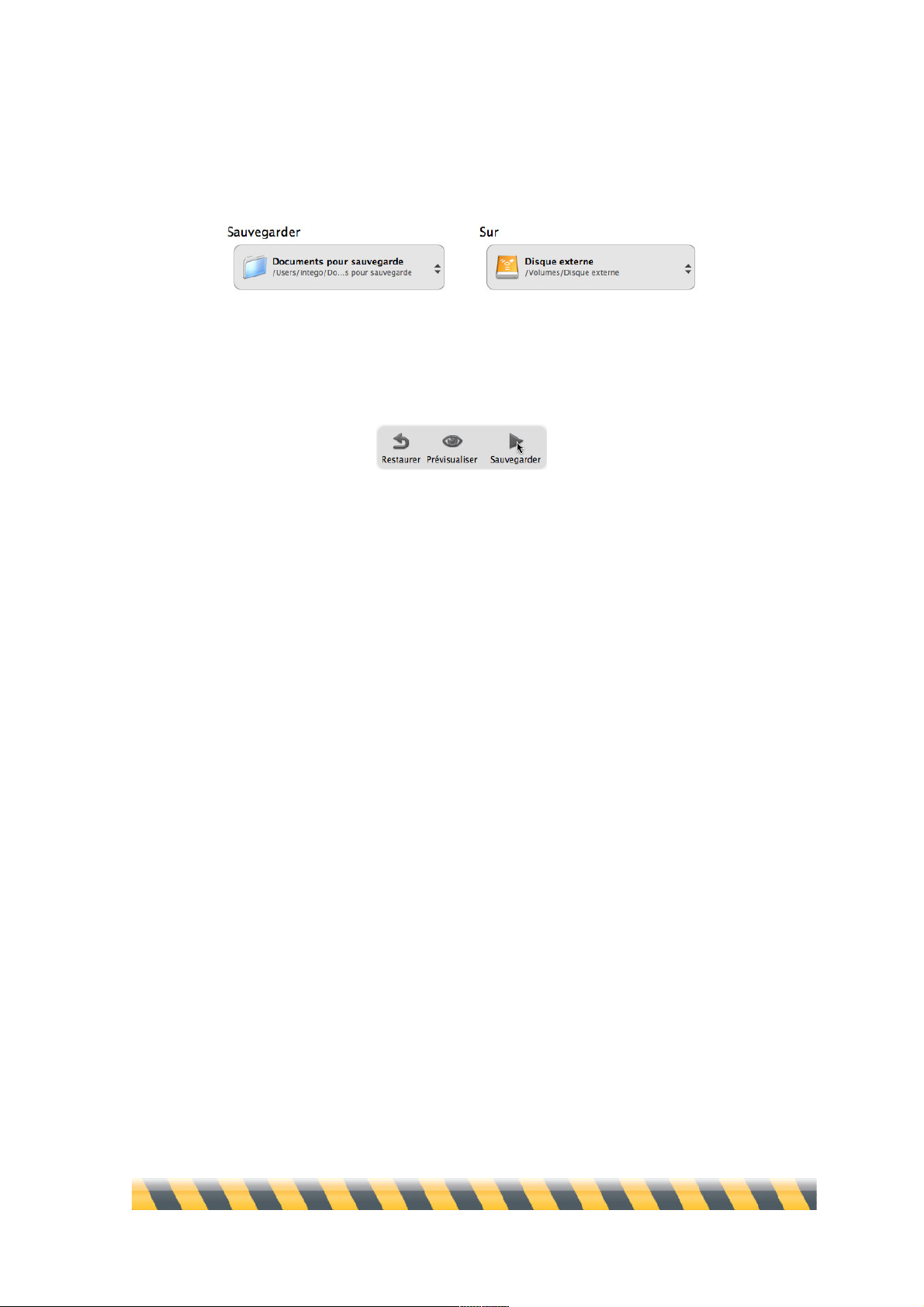
Intego Backup Assistant et Intego Backup Manager Pro - Manuel de l'utilisateur Page 23
La fenêtre indique maintenant le dossier que vous voulez sauvegarder et son support de
destination.
Puis cliquez sur le bouton Lecture, qui est étiqueté Sauvegarder et ressemble à un triangle
pointant vers la droite.
Intego Backup Manager Pro sauvegarde tous les fichiers du dossier source dans le dossier ou
volume destination, sauf ceux que vous n'avez pas la permission de copier.
C'est fait ! Vous avez maintenant une copie de rechange de tous les fichiers dans la source, prête
en cas de disparition de l'un des fichiers originaux.
Cependant, Intego Backup Manager Pro fait bien plus que la simple sauvegarde décrite ici ; le
chapitre suivant détaille toutes les options qui permettent de répondre à de multiples exigences
de sauvegarde, depuis l'utilisateur personnel ayant un seul Mac jusqu'à l'administrateur de
milliers d'ordinateurs en entreprise.
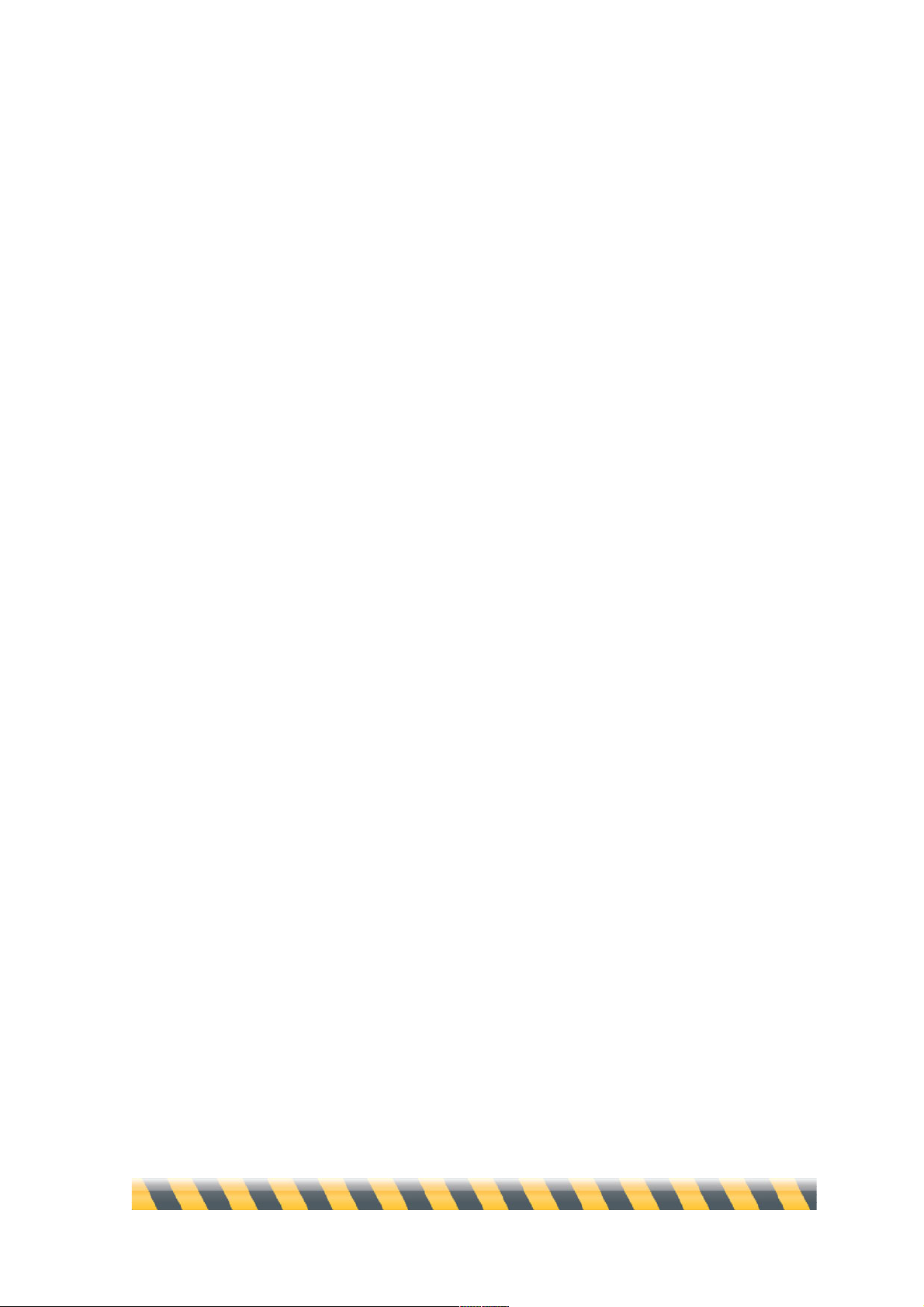
Intego Backup Assistant et Intego Backup Manager Pro - Manuel de l'utilisateur Page 24
3 – Gestion des scripts
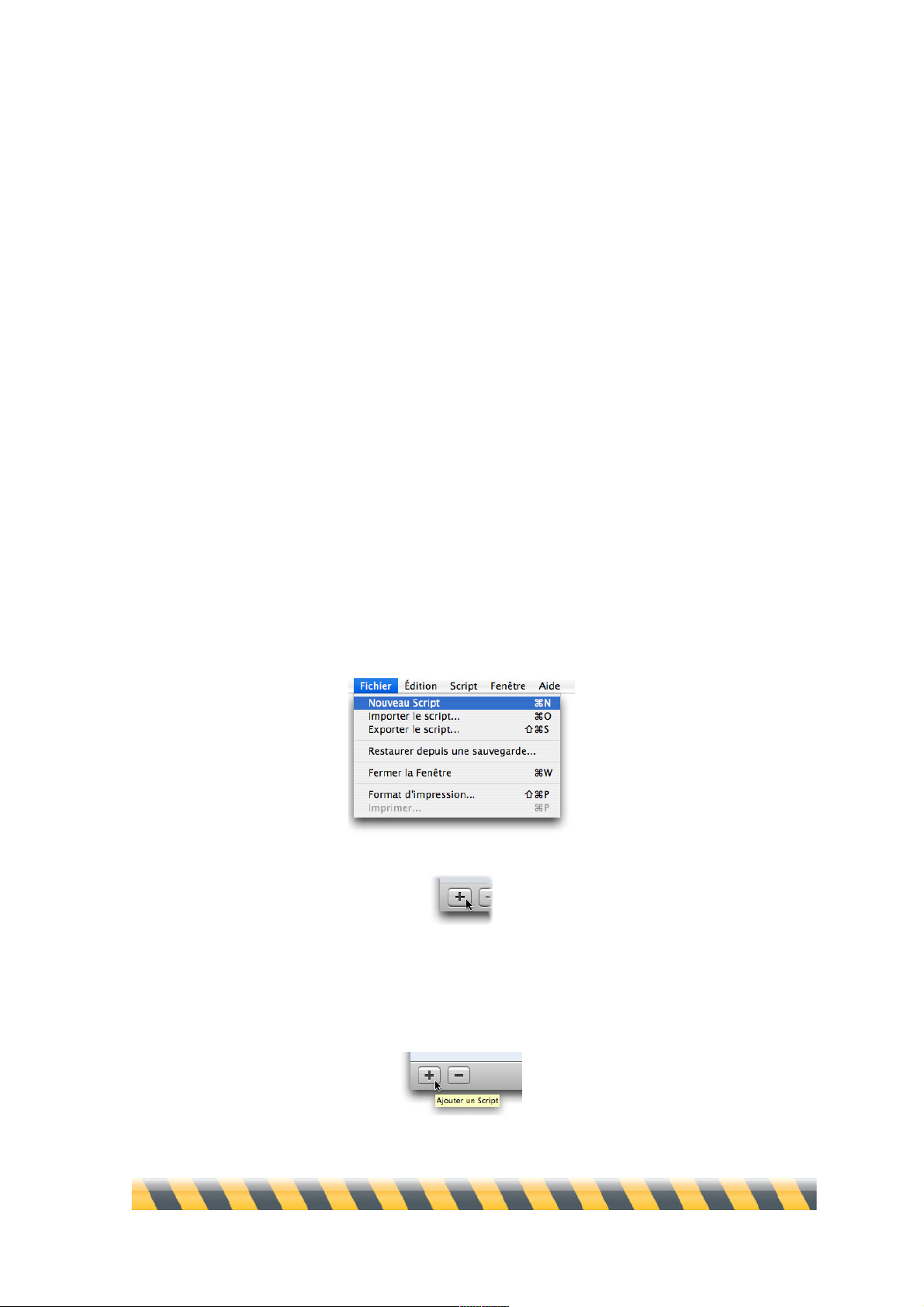
Intego Backup Assistant et Intego Backup Manager Pro - Manuel de l'utilisateur Page 25
Introduction aux scripts
Quelle que soit l'utilisation d'Intego Backup Manager Pro (sauvegardes, sauvegardes
démarrables ou synchronisations), la création du script sert à définir les modalités d'action du
programme. Un script comprend deux parties :
1. Indication de la source des fichiers à copier et de leur destination.
2. Options contrôlant les modalités de planification, de déroulement, d'emplacement des
fichiers dupliqués, etc.
Lors du premier lancement du programme, un dialogue apparaît, proposant de créer un script.
Vous avez le choix entre trois types de scripts : sauvegarde, sauvegarde démarrable et
synchronisation (Intego Backup Assistant permet seulement de créer un script de sauvegarde ou
de synchronisation).
Vous pouvez créer un script à partir de cet écran. Pour créer d'autres scripts ultérieurement,
choisissez Fichier > Nouveau Script, ou appuyez sur Commande-N.
Ou cliquez sur le bouton +.
Vous avez peut-être remarqué une petite boîte jaune avec du texte explicatif, apparaissant quand
vous laissez le curseur posé sur le bouton + pendant quelques secondes.
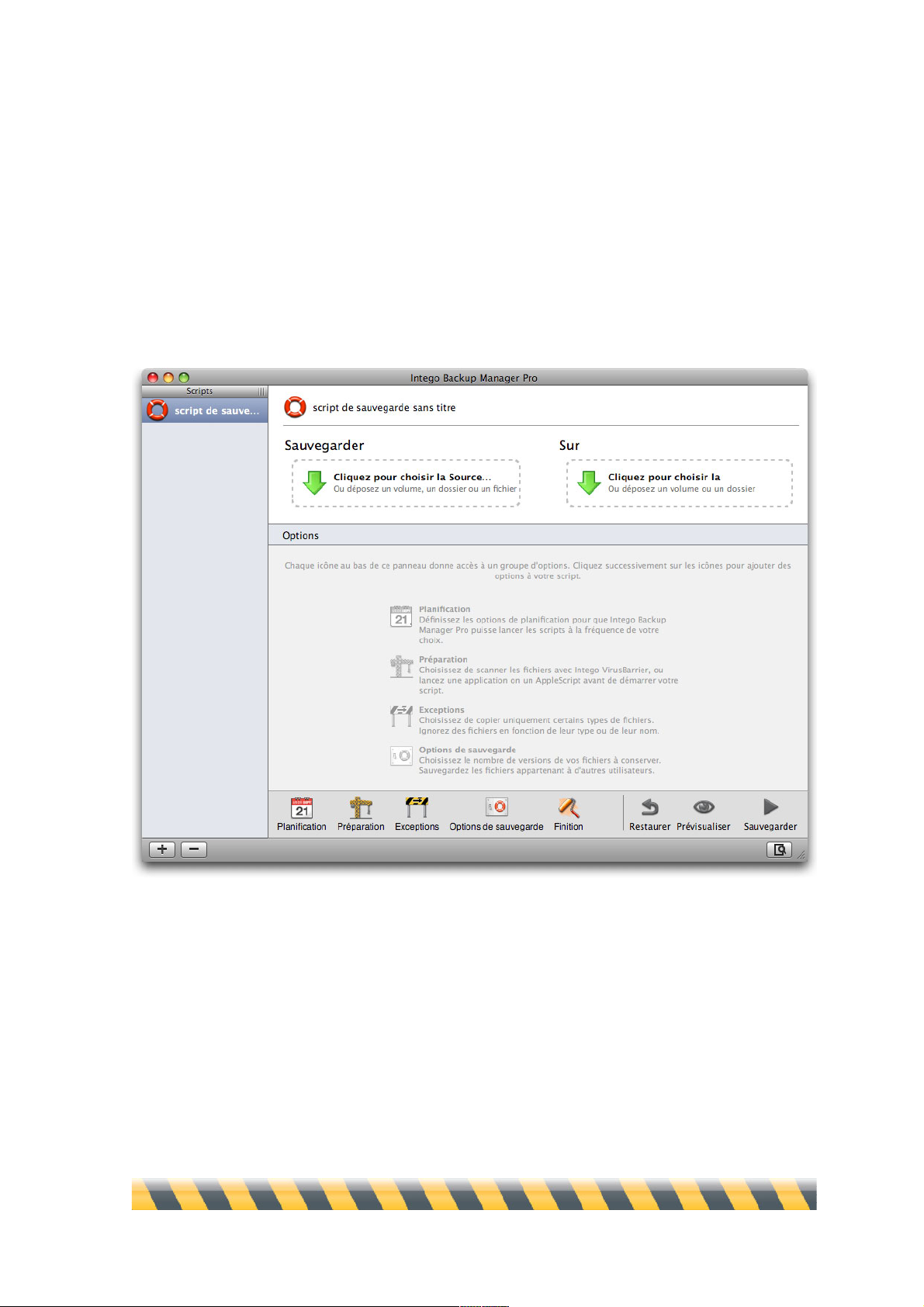
Intego Backup Assistant et Intego Backup Manager Pro - Manuel de l'utilisateur Page 26
Ces textes d'aide sont répartis dans Intego Backup Manager Pro. Si vous êtes coincé, ou si vous
vous demandez ce qui va se passer quand vous cliquez sur un élément, essayez de déplacer le
curseur dans la fenêtre et de le laisser reposer un instant sur les divers contrôles.
Revenons à notre sauvegarde. Supposons que vous ayez lancé Intego Backup Manager Pro,
sélectionné Sauvegarde, puis cliqué sur Créer. Un nouveau script apparaît, intitulé "script de
sauvegarde sans titre" :
Si vous recommencez, vous notez un second script sous le premier, intitulé “script de
sauvegarde sans titre 2”.
En fonction des réglages d'écran de votre Mac, le nom du script peut ne pas apparaître en entier.
Vous pouvez régler cela, si nécessaire. Laissez d'abord le curseur sur la séparation verticale
entre la liste des scripts et le reste de la fenêtre, ou sur les petites lignes verticales à côté du mot
“script” en haut de la liste des scripts. Vous saurez que le curseur est à la bonne place quand il
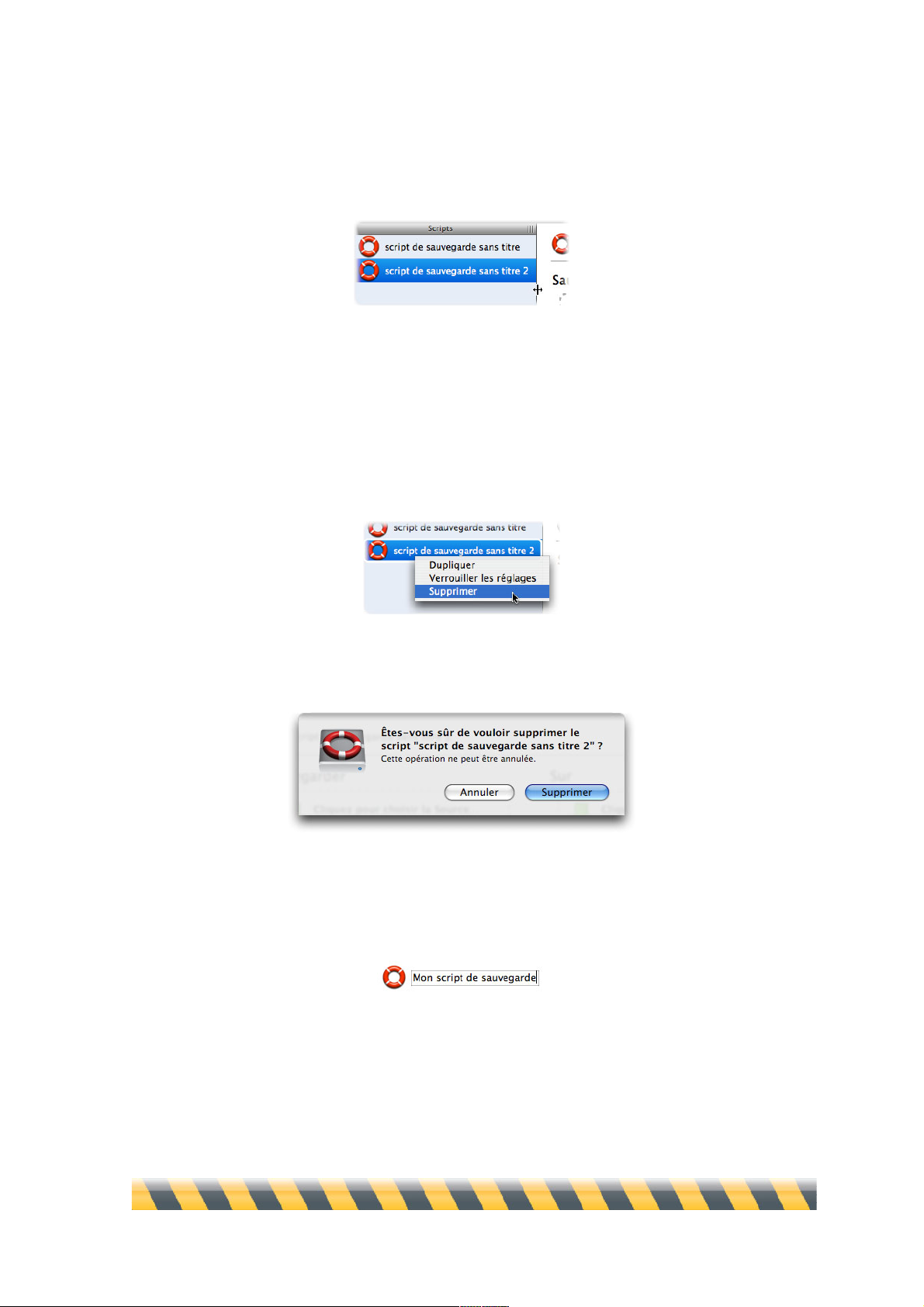
Intego Backup Assistant et Intego Backup Manager Pro - Manuel de l'utilisateur Page 27
devient une ligne verticale épaisse encadrée de deux petites flèches. Puis faites-le glisser vers la
droite jusqu'à voir le nom des scripts en entier.
Supposons que vous souhaitiez supprimer ce second script. La première façon est de cliquer
dessus une fois, puis de cliquer sur le bouton – ; la deuxième est d'appuyer sur la touche Ctrl
tout en cliquant sur le nom du script jusqu'à ce qu'un menu apparaisse, puis de choisir
Supprimer. Ces "menus contextuels" se produisent à divers endroits dans Intego Backup
Manager Pro.
Dans les deux cas, un dialogue demande de confirmer la suppression.
Il reste maintenant un seul script, intitulé "script de sauvegarde sans titre". Pour modifier ce
nom, surlignez son étiquette en haut de la fenêtre et tapez son nouveau nom.
Ou double-cliquez sur son nom dans la colonne à gauche, puis tapez un nouveau nom. Dès que
vous tapez sur la touche de tabulation, la touche Entrée ou la touche Retour, les deux endroits
vont refléter le nouveau nom.
